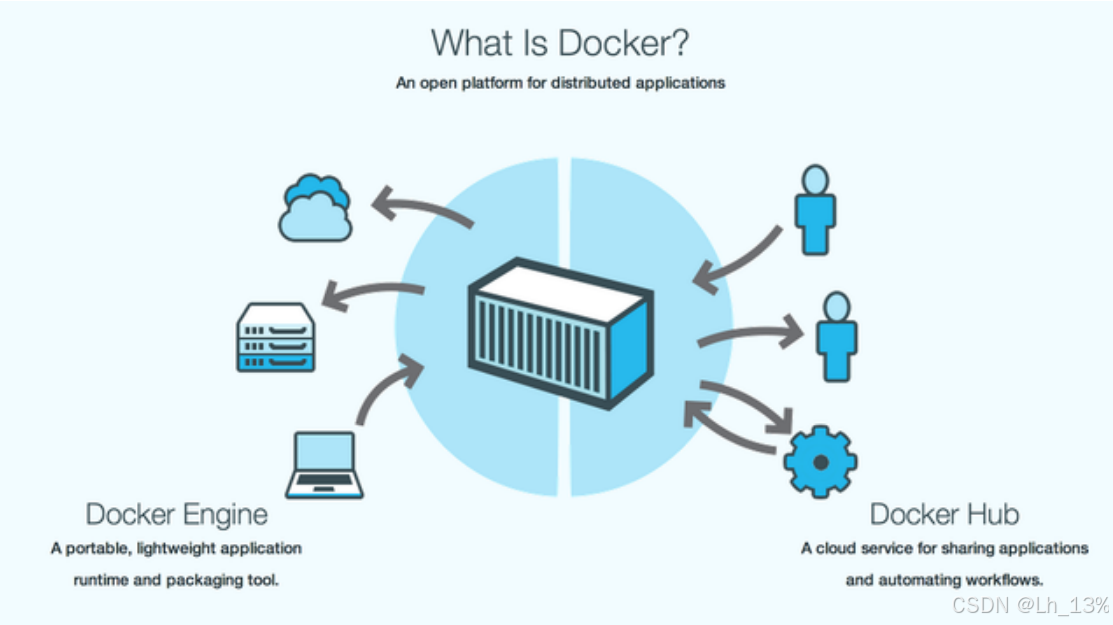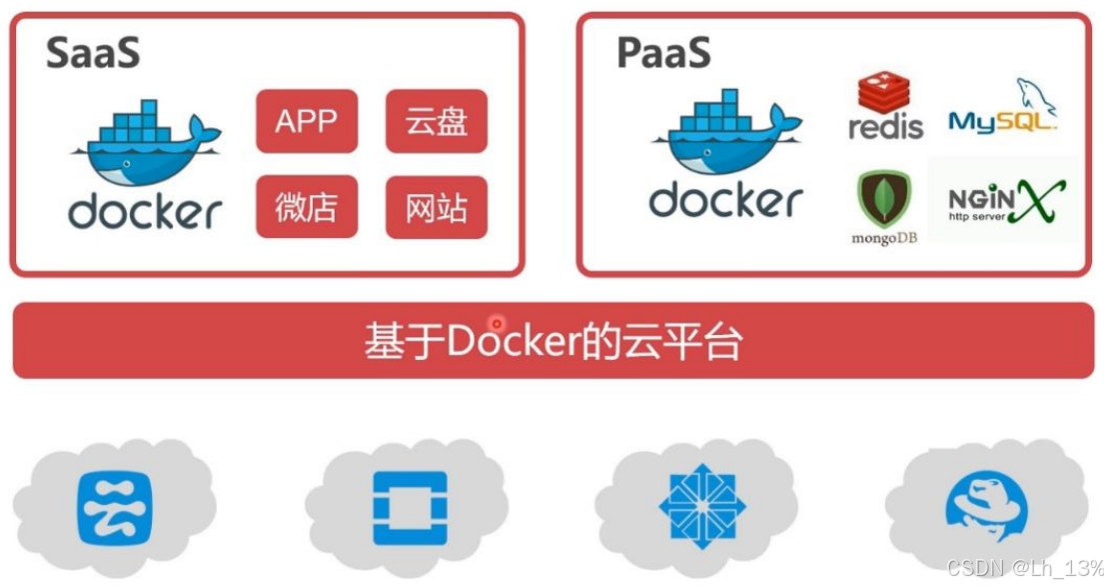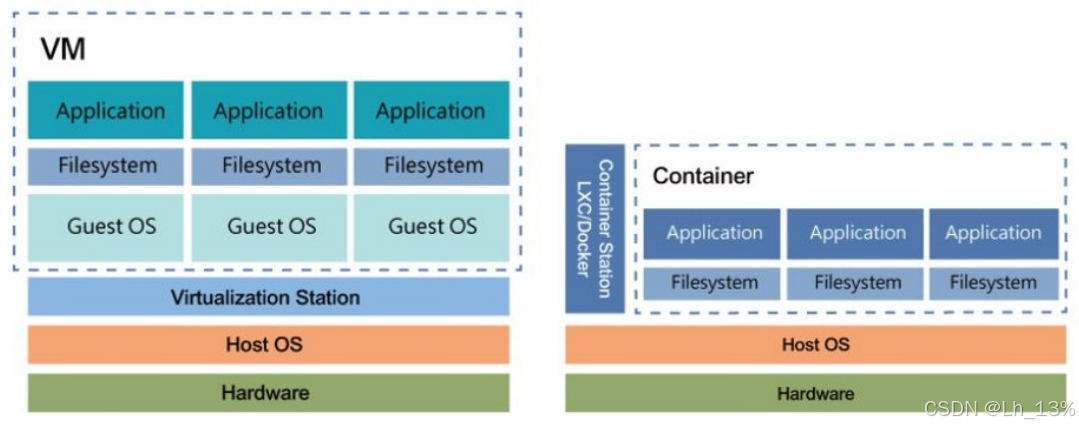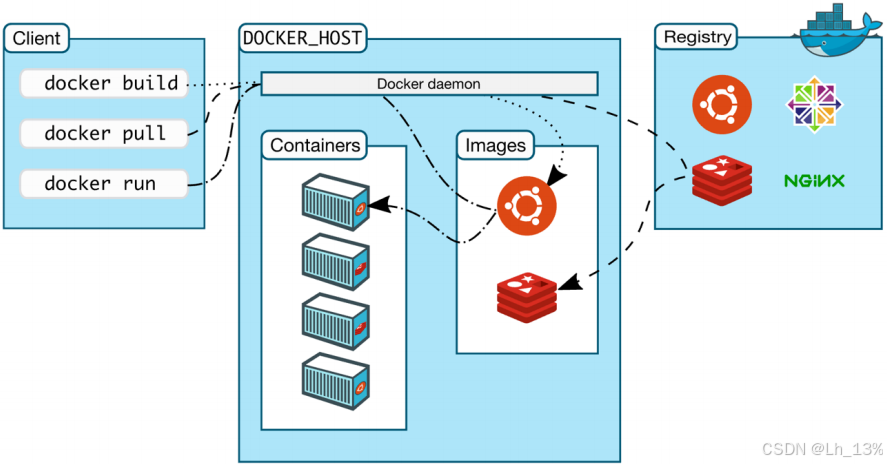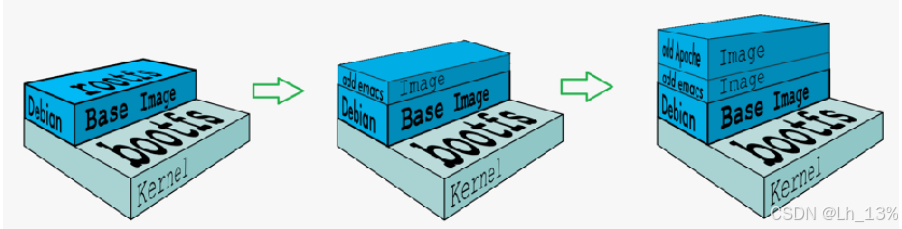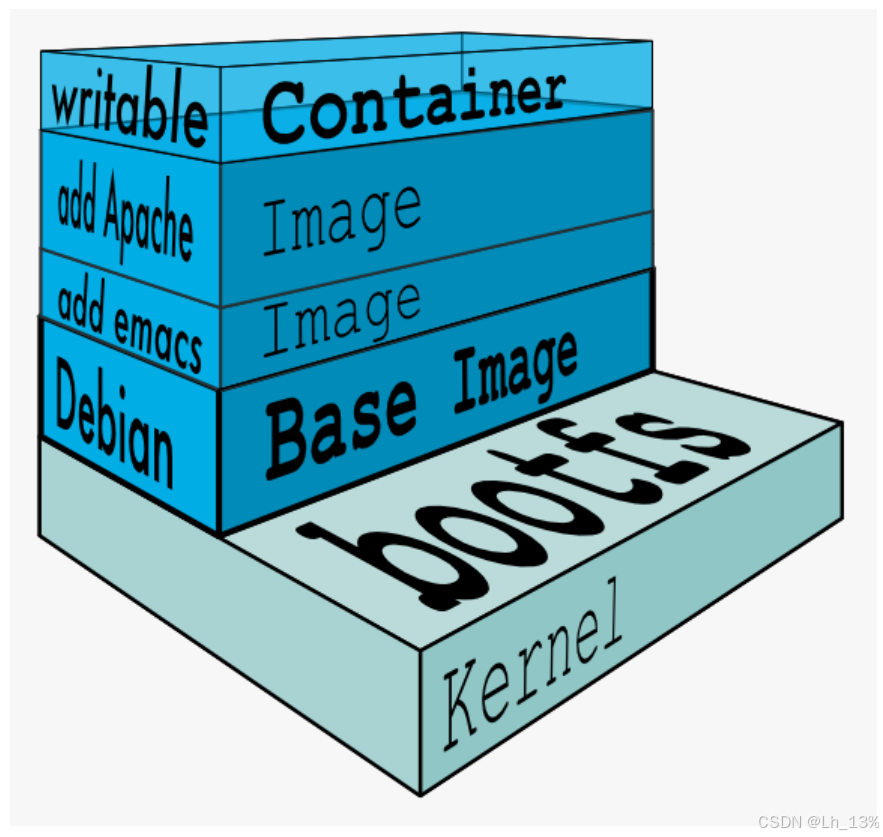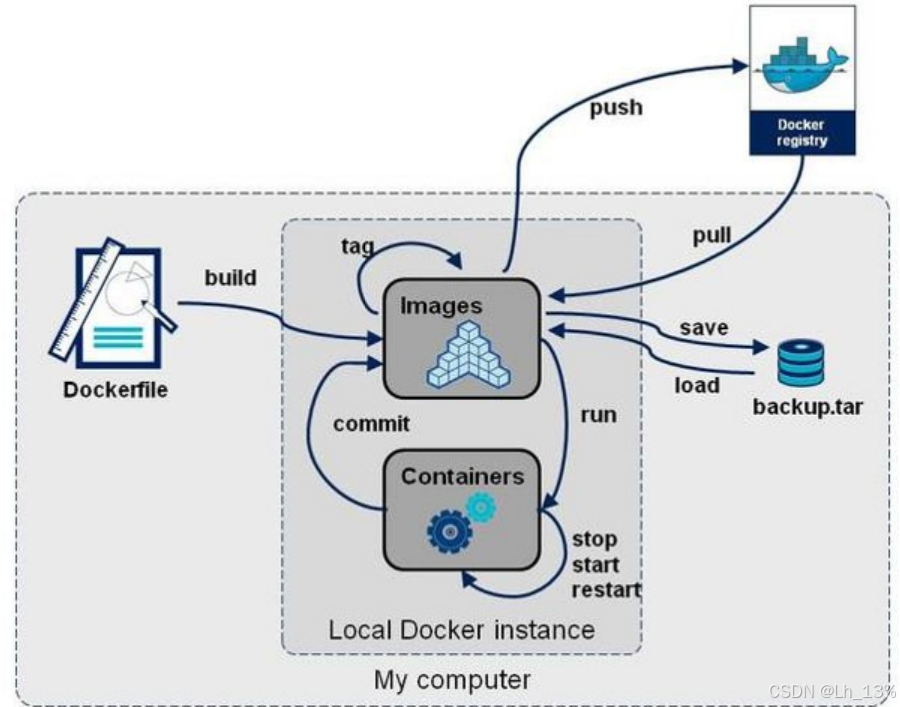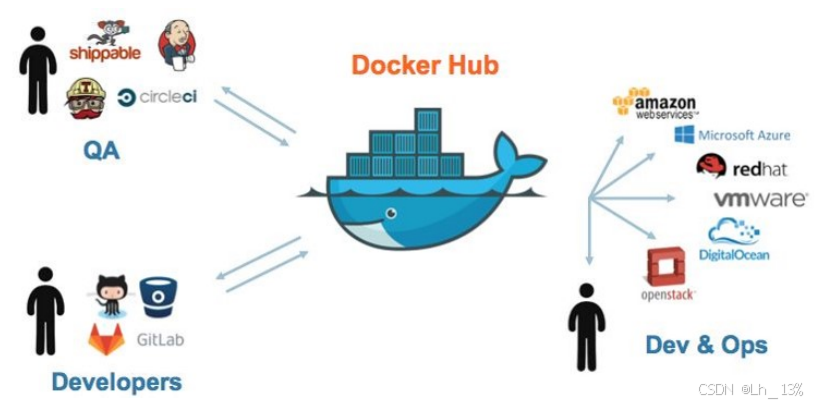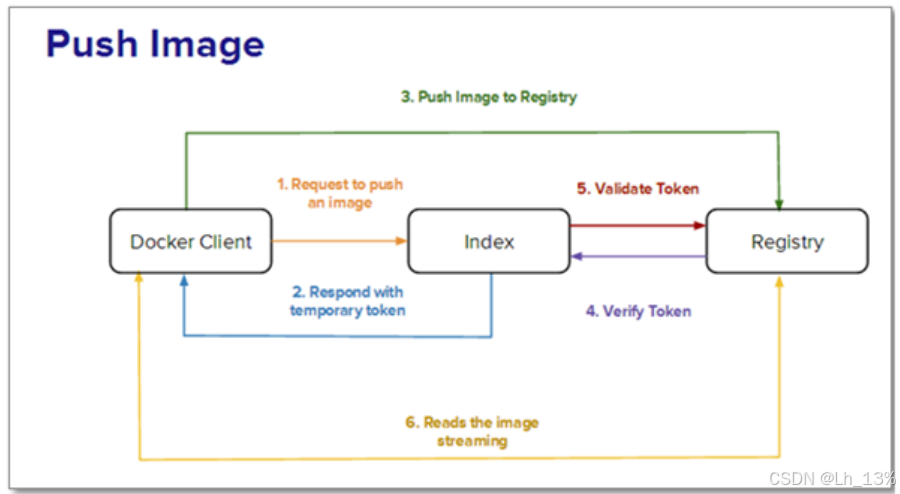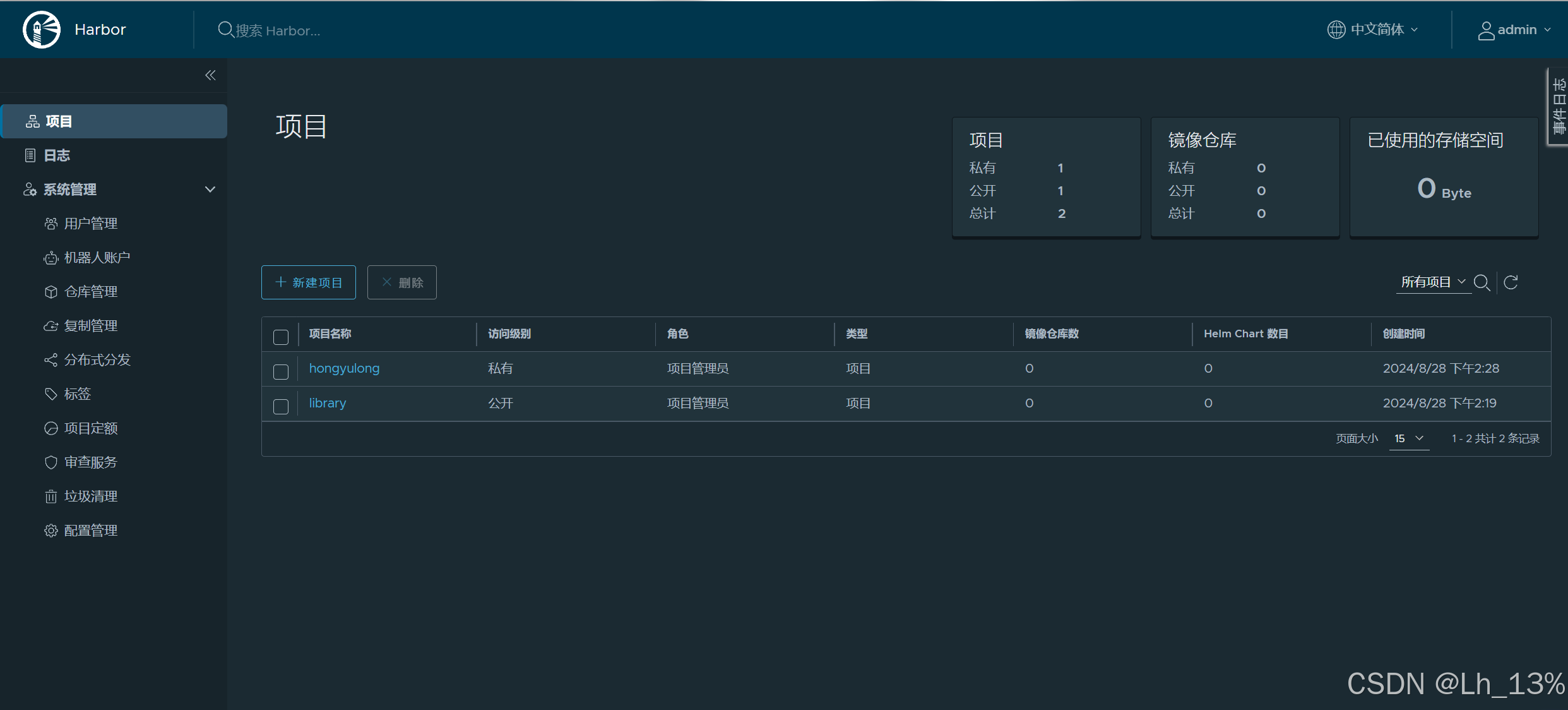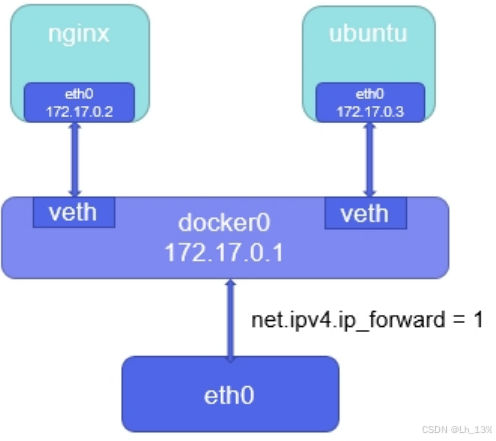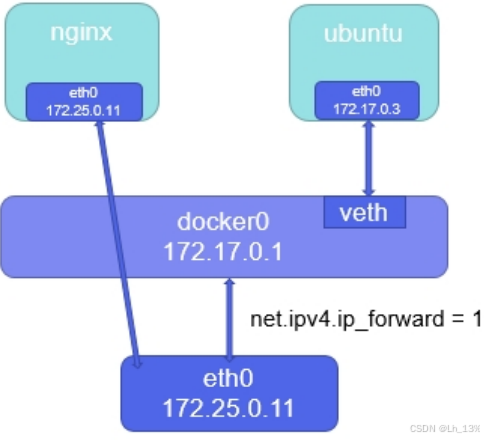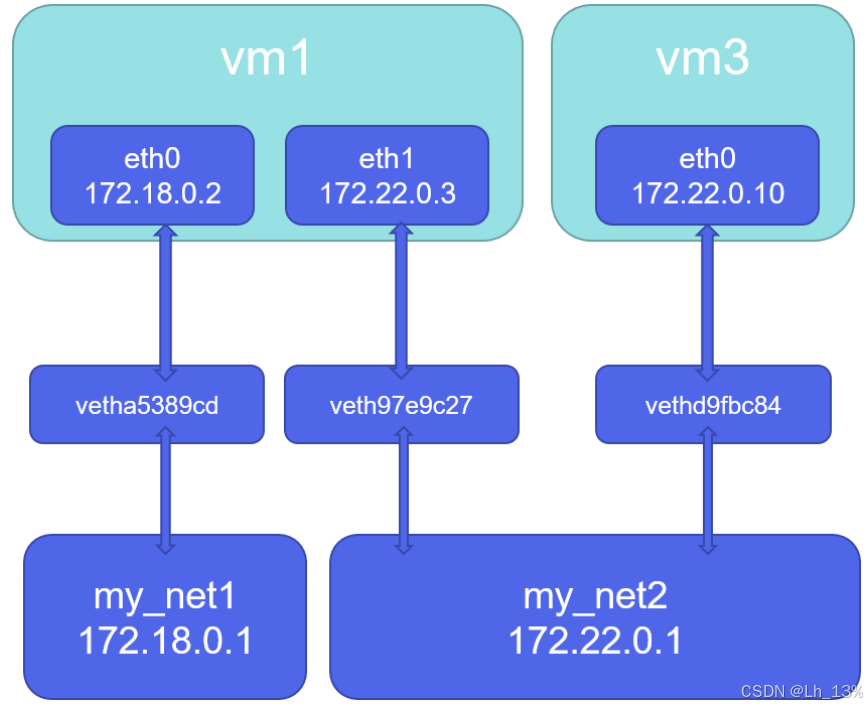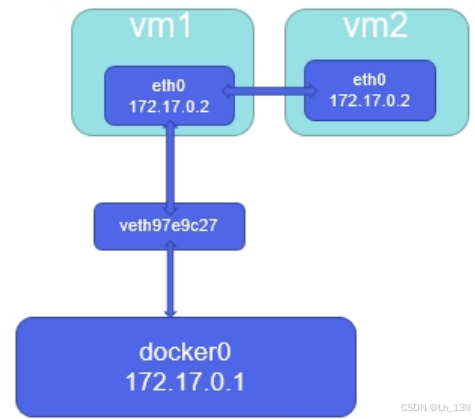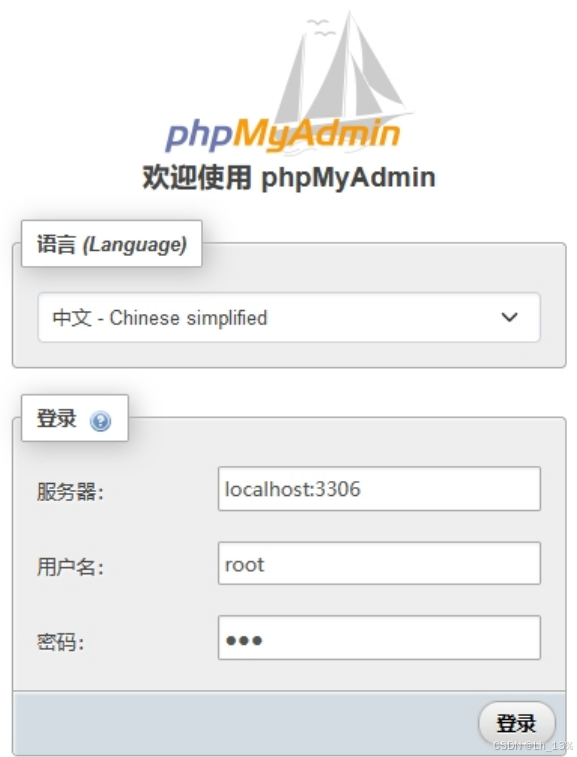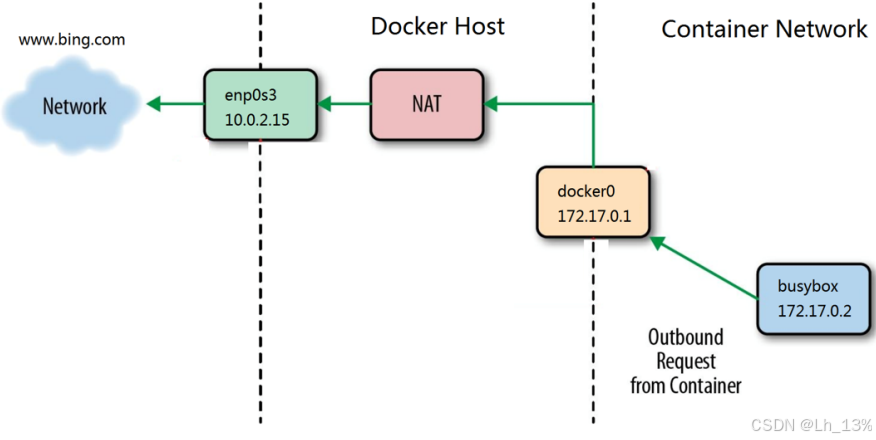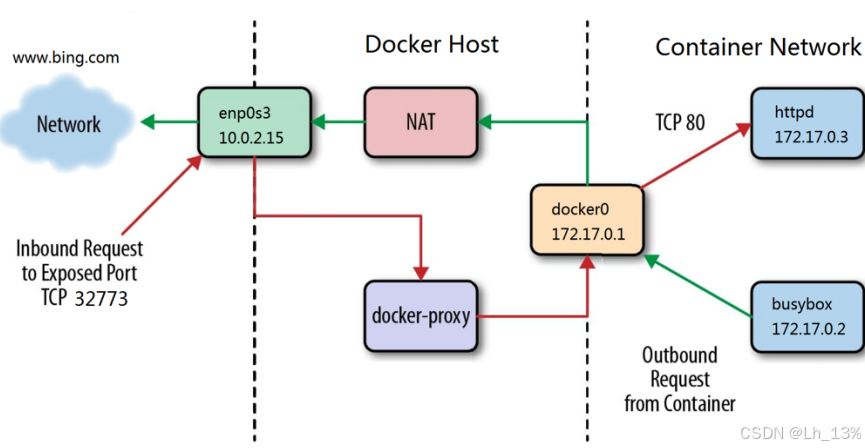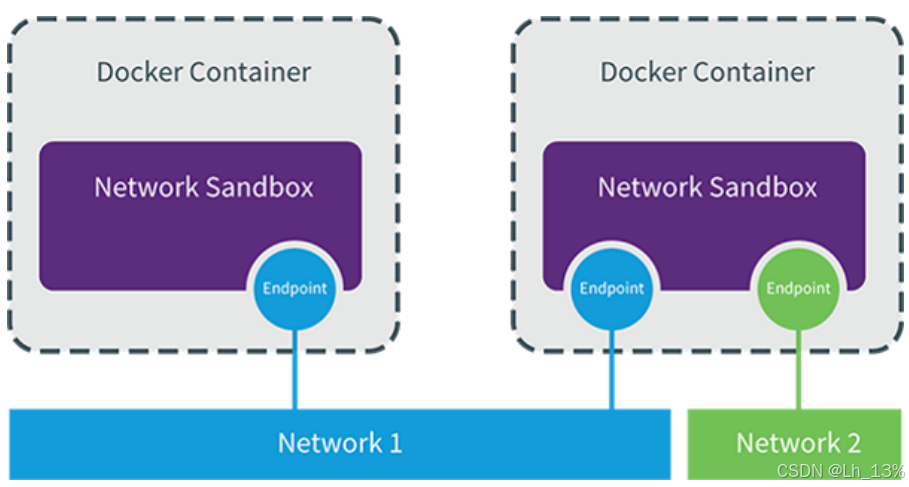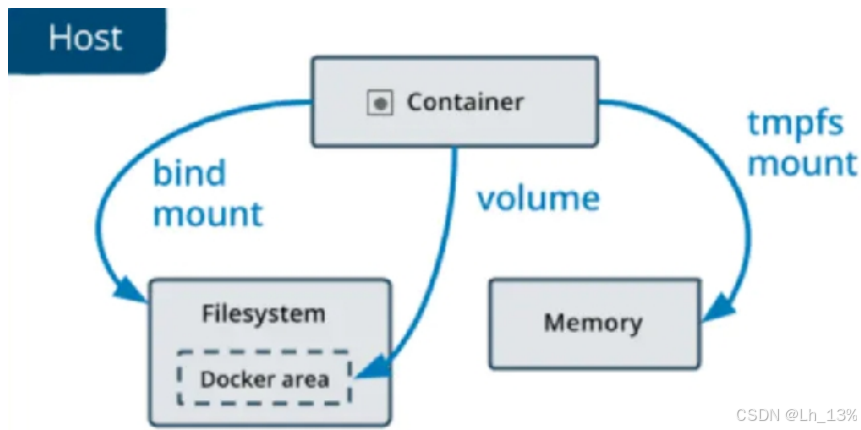目录
5.6.1 CNM (Container Network Model)
6.4 数据卷容器(Data Volume Container)
6.5 bind mount 数据卷和docker managed 数据卷的对比
一、Docker简介及部署方法
1.1 Docker简介
Docker之父Solomon Hykes:Docker就好比传统的货运集装箱
1.1.1 什么是docker
Docker是管理容器的引擎,为应用打包、部署平台,而非单纯的虚拟化技术
它具有以下几个重要特点和优势:
1. 轻量级虚拟化
:Docker 容器相较于传统的虚拟机更加轻量和高效,能够快速启动和停止,节省系统资源。
例如,启动一个 Docker 容器可能只需要几秒钟,而启动一个虚拟机则可能需要几分钟。
2. 一致性
:确保应用程序在不同的环境中(如开发、测试、生产)具有一致的运行表现。
无论在本地还是云端,应用的运行环境都能保持相同,减少了因环境差异导致的问题。
3. 可移植性
:可以轻松地将 Docker 容器从一个平台迁移到另一个平台,无需担心依赖和环境配置的差 异。
比如,在本地开发的容器可以无缝部署到云服务器上。
4. 高效的资源利用:多个 Docker 容器可以共享主机的操作系统内核,从而更有效地利用系统资源。
5. 易于部署和扩展:能够快速部署新的应用实例,并且可以根据需求轻松地进行水平扩展。
总之,Docker 极大地简化了应用程序的开发、部署和管理流程,提高了开发效率和运维的便利性。它在现代软件开发和云计算领域得到了广泛的应用。
1.1.2 docker在企业中的应用场景
在企业中docker作为业务的最小载体而被广泛应用
通过docker企业可以更效率的部署应用并更节省资源
注意:
IaaS(Infrastructure as a Service),即基础设施即服务
PaaS是(Platform as a Service)即指平台即服务
SaaS(Software as a Service)软件运营服务是
1.1.3 docker与虚拟化的对比
|
虚拟机
|
docker
容器
| |
|
操作系统
|
宿主机上运行虚拟机
OS
|
共享宿主机
OS
|
|
存储
|
镜像较大(
GB)
|
镜像小(
MB
)
|
|
性能
|
操作系统额外的
cpu
、内存消耗
|
几乎无性能损耗
|
|
移植性
|
笨重、与虚拟化技术耦合度高
|
轻量、灵活迁移
|
|
隔离性
|
完全隔离
|
安全隔离
|
|
部署
|
慢、分钟级
|
快速、秒级
|
|
运行密度
|
一般几十个
|
单机支持上千容器
|
1.1.4 docker的优势
对于开发人员:Build once、Run anywhere。
对于运维人员:Configure once、Run anything
容器技术大大提升了IT人员的幸福指数!
1.2 部署docker
1.2.1 容器工作方法
1.2.2 部署第一个容器
官方站点:https://docs.docker.com/
1.2.2.1 配置软件仓库
[root@docker-node1 ~]# cd /etc/yum.repos.d
[root@docker-node1 ~]# vim docker.repo
[docker]
name=docker-ce
baseurl=https://mirrors.tuna.tsinghua.edu.cn/dockerce/linux/centos/7/x86_64/stable/
gpgcheck=0
[centos]
name=extras
baseurl=https://mirrors.tuna.tsinghua.edu.cn/centos/7/extras/x86_64
gpgcheck=01.2.2.2安装docker-ce并启动服务
#安装docker
[root@docker-node1 ~]# yum install -y docker-ce
#编辑docker启动文件,设定其使用iptables的网络设定方式,默认使用nftables
[root@docker-node1 ~]# vim /usr/lib/systemd/system/docker.service
ExecStart=/usr/bin/dockerd -H fd:// --containerd=/run/containerd/containerd.sock
--iptables=true
[root@docker-node1 ~]# systemctl enable --now docker
[root@docker-node1 ~]# docker info1.2.2.3 激活内核网络选项
#在rhel7中 需要
[root@docker-node1 ~]# vim /etc/sysctl.d/docker.conf
net.bridge.bridge-nf-call-iptables = 1
net.bridge.bridge-nf-call-ip6tables = 1
net.ipv4.ip_forward = 1
[root@docker-node1 ~]# sysctl --system
[root@docker-node1 ~]# systemctl restart docker二、Docker的基本操作
2.1 Docker镜像管理
2.1.1 搜索镜像
[root@docker-node1 ~]# docker search nginx
NAME DESCRIPTION STARS OFFICIAL
nginx Official build of Nginx. 20126 [OK]
|
参数
|
说明
|
|
NAME
|
镜像名称
|
|
DESCRIPTION
|
镜像说明
|
|
STARS
|
点赞数量
|
|
OFFICIAL
|
是否是官方的
|
2.1.2 拉取镜像
#从镜像仓库中拉取镜像
[root@Docker-node1 ~]# docker pull busybox
[root@Docker-node1 ~]# docker pull nginx:1.26-alpine
[root@Docker-node1 ~]# docker images
REPOSITORY TAG IMAGE ID CREATED SIZE
nginx 1.23 a7be6198544f 15 months ago 142MB
busybox latest 65ad0d468eb1 15 months ago 4.26MB
test v3 b7815ad67147 15 months ago 4.26MB
centos 7 eeb6ee3f44bd 2 years ago 204MB
timinglee/mario latest 9a35a9e43e8c 8 years ago 198MB
注意:alpine 版本:nginx镜像的最小安装发型版本
2.1.3 查看镜像信息
[root@Docker-node1 ~]# docker image inspect nginx:1.26-alpine2.1.4 导出镜像
#保存镜像
[root@Docker-node1 ~]# docker image save nginx:latest -o nginx-latest.tar.gz
[root@Docker-node1 ~]# docker image save nginx:latest nginx:1.26-alpine -o nginx.tag.gz
#保存所有镜像
[root@Docker-node1 ~]# docker save `docker images | awk 'NR>1{print $1":"$2}'` -o images.tar.gz注意:
-o:指定导出镜像的位置;
可以同时导出多个镜像到一个文件中;
指定.tar.gz 可以导出并压缩。
2.1.5 删除镜像
[root@Docker-node1 ~]# docker rmi nginx:latest
[root@Docker-node1 ~]# docker rmi `docker images | awk 'NR>1{print $1":"$2}'`2.2 容器的常用操作
2.2.1 启动容器
[root@Docker-node1 ~]# docker run -d --name mario -p 80:8080 timinglee/mario
[root@Docker-node1 ~]# docker run -it --name centos7 centos:7
[root@3ba22e59734f /]# #进入到容器中,按<ctrl>+<d>退出并停止容器,#按<ctrl>+<pq>退出但不停止容器
#重新进入容器
[root@docker ~]# docker attach centos7
[root@3ba22e59734f /]#
#在容器中执行命令
[root@docker ~]# docker exec -it test ifconfig
lo Link encap:Local Loopback
inet addr:127.0.0.1 Mask:255.0.0.0
inet6 addr: ::1/128 Scope:Host
UP LOOPBACK RUNNING MTU:65536 Metric:1
RX packets:0 errors:0 dropped:0 overruns:0 frame:0
TX packets:0 errors:0 dropped:0 overruns:0 carrier:0
collisions:0 txqueuelen:1000
RX bytes:0 (0.0 B) TX bytes:0 (0.0 B)注意:
-d # 后台运行-i # 交互式运行-t # 打开一个终端--name # 指定容器名称-p # 端口映射 -p 80 : 8080 把容器 8080 端口映射到本机 80 端口--rm # 容器停止自动删除容器--network # 指定容器使用的网络
2.2.2 查看容器运行信息
[root@Docker-node1 ~]# docker ps #查看当前运行容器
[root@Docker-node1 ~]# docker ps -a #查看所有容器
[root@Docker-node1 ~]# docker inspect busybox #查看容器运行的详细信息2.2.3 停止和运行容器
[root@Docker-node1 ~]# docker stop busybox #停止容器
[root@Docker-node1 ~]# docker kill busybox #杀死容器,可以使用信号
[root@Docker-node1 ~]# docker start busybox #开启停止的容器注意:容器内的第一个进程必须一直处于运行的状态,否则这个容器,就会处于退出状态!
2.2.4 删除容器
[root@Docker-node1 ~]# docker rm centos7 #删除停止的容器
[root@Docker-node1 ~]# docker rm -f busybox #删除运行的容器
[root@Docker-node1 ~]# docker container prune -f #删除所有停止的容器2.2.5 容器内容提交
默认情况下,容器被删除后,在容器中的所有操作都会被清理,包括要保存的文件
如果想永久保存,那么我们需要把动作提交,提交后会生成新的镜像
当我们在运行新镜像后即可看到我们提交的内容
[root@Docker-node1 ~]# docker run -it --name test busybox
/ # touch leefile #在容器中建立文件
/ # ls
bin etc leefile lib64 root tmp var
dev home lib proc sys usr
/ #
[root@Docker-node1 ~]# docker rm test #删掉容器后
test
[root@Docker-node1 ~]# docker run -it --name test busybox #删掉容器后开启新的容器文件不存在
/ # ls
bin dev etc home lib lib64 proc root sys tmp usr var
/ #
[root@Docker-node1 ~]# docker commit -m "add leefile" test busybox:v1
sha256:db6c0b8e051cf9b896ca00f17fd5faab506c45328bd11067aeda9a94c91e5e4c
[root@Docker-node1 ~]# docker images
REPOSITORY TAG IMAGE ID CREATED SIZE
busybox v1 db6c0b8e051c 50 seconds ago 4.26MB
[root@Docker-node1 ~]# docker image history busybox:v1
IMAGE CREATED CREATED BY SIZE COMMENT
db6c0b8e051c About a minute ago sh 0B add leefile
65ad0d468eb1 15 months ago BusyBox 1.36.1 (glibc), Debian 12 4.26MB 注意:此方法不利于企业审计,所以不推荐使用,在企业中我们多用Dockerfile来构建镜像
2.2.6 系统中的文件和容器中的文件传输
[root@Docker-node1 ~]# docker cp test2:/leefile /mnt #把容器中的文件复制到本机
Successfully copied 1.54kB to /mnt
[root@Docker-node1 ~]# docker cp /etc/fstab test2:/fstab #把本机文件复制到容器中2.2.7 查询容器内部日志
[root@Docker-node1 ~]# docker logs web三、docker镜像构建
3.1 docker镜像结构
共享宿主机的kernel
base镜像提供的是最小的Linux发行版
同一docker主机支持运行多种Linux发行版
采用分层结构的最大好处是:共享资源
3.2 镜像运行的基本原理
Copy-on-Write 可写容器层
容器层以下所有镜像层都是只读的
docker从上往下依次查找文件
容器层保存镜像变化的部分,并不会对镜像本身进行任何修改
一个镜像最多127层
3.3 镜像获得方式
基本镜像通常由软件官方提供
企业镜像可以用官方镜像+Dockerfile来生成
系统关于镜像的获取动作有两种:
docker pull 镜像地址
docker load –i 本地镜像包
3.4 镜像构建
3.4.1 构建参数
|
FROM
|
指定
base
镜像
eg
:
FROM busybox:version
|
|
COPY
|
复制文件
eg
:
COPY file /file
或者
COPY [“file”,”/”]
|
|
MAINTAINER
|
在最新版的docker中用LABEL KEY="VALUE"代替
|
|
ADD
|
功能和
copy
相似,指定压缩文件或
url eg: ADD test.tar /mnt
或者
eg
:
ADD
http://ip/test.tar
/mnt
|
|
ENV
|
指定环境变量
eg
:
ENV FILENAME test
|
|
EXPOSE
|
暴漏容器端口
eg
:
EXPOSE 80
|
|
VOLUME
|
申明数据卷,通常指数据挂载点
eg
:
VOLUME [“/var/www/html”]
|
|
WORKDIR
|
切换路径
eg
:
WORKDIR /mnt
|
|
RUN
|
在容器中运行的指令
eg: touch file
|
|
CMD
|
在启动容器时自动运行动作可以被覆盖
eg
:
CMD echo $FILENAME
会调用
shell
解析
eg
:
CMD [“/bin/sh”,”-c”,“echo $FILENAME”]
不调用
shell
解析
|
|
ENTRYPOINT
|
和
CMD
功能和用法类似,但动作不可被覆盖
|
参数示例及用法
#FROM COPY 和MAINTAINER
[root@Docker-node1 ~]# mkdir docker/
[root@Docker-node1 ~]# cd docker/
[root@Docker-node1 docker]# touch yufile
[root@Docker-node1 docker]# vim Dockerfile
FROM busybox:latest #指定使用的基础镜像
MAINTAINER [email protected] #指定作者信息
COPY yufile / #复制当前目录文件到容器指定位置,yufile必须在当前目录中
[root@Docker-node1 docker]# docker build -t example:v1 . #构建镜像
#ADD
[root@Docker-node1 docker]# touch yufile{1..3}
[root@Docker-node1 docker]# tar zcf yufile.gz yufile*
[root@Docker-node1 docker]# vim Dockerfile
FROM busybox:latest
MAINTAINER [email protected]
COPY yufile /
ADD yufile.gz /
[root@Docker-node1 docker]# docker build -t example:v2 .
[root@Docker-node1 docker]# docker run -it --rm --name test example:v2
/ # ls
bin etc yufile yufile2 lib proc sys usr
dev home yufile1 yufile3 lib64 root tmp var
#ENV CMD
FROM busybox
MAINTAINER [email protected]
ENV NAME yu
CMD echo $NAME
#CMD ["/bin/echo", "$NAME"]
#CMD ["/bin/sh", "-c", "/bin/echo $NAME"]
[root@Docker-node1 docker]# docker run -it --rm --name test example:v3
yu
FROM busybox
MAINTAINER [email protected]
ENV NAME yu
#CMD echo $NAME
CMD ["/bin/echo", "$NAME"]
#CMD ["/bin/sh", "-c", "/bin/echo $NAME"]
[root@Docker-node1 docker]# docker run -it --rm --name test example:v3
$NAME
#ENV CMD
FROM busybox
MAINTAINER [email protected]
ENV NAME yu
#CMD echo $NAME
#CMD ["/bin/echo", "$NAME"]
CMD ["/bin/sh", "-c", "/bin/echo $NAME"]
[root@Docker-node1 docker]# docker run -it --rm --name test example:v3
yu
#ENTRYPOINT
FROM busybox
MAINTAINER [email protected]
ENV NAME yu
ENTRYPOINT echo $NAME
[root@Docker-node1 docker]# docker run -it --rm --name test example:v3 sh
yu
#EXPOSE VOLUME VOLUME
FROM busybox
MAINTAINER [email protected]
ENV NAME yu
EXPOSE 80 443
VOLUME /var/www/html
WORKDIR /var/www/html
RUN touch yufile
[root@Docker-node1 docker]# docker build -t example:v4 .
[root@Docker-node1 docker]# docker run -it --rm --name test example:v4
/var/www/html #3.4.2 Dockerfile实例
3.4.2.1 建立构建目录,编写构建文件
[root@server1 ~]# mdkir docker
[root@server1 ~]# cd docker/
[root@server1 docker]# cp ~/nginx-1.23.3.tar.gz .
[root@server1 docker]# vim Dockerfile
FROM centos:7
ADD nginx-1.23.3.tar.gz /mnt
WORKDIR /mnt/nginx-1.23.3
RUN yum install -y gcc make pcre-devel openssl-devel
RUN sed -i 's/CFLAGS="$CFLAGS -g"/#CFLAGS="$CFLAGS -g"/g' auto/cc/gcc
RUN ./configure --with-http_ssl_module --with-http_stub_status_module
RUN make
RUN make install
EXPOSE 80
VOLUME ["/usr/local/nginx/html"]
CMD ["/usr/local/nginx/sbin/nginx", "-g", "daemon off;"]3.4.2.2 通过dockerfile生成镜像
[root@server1 docker]# docker build -t webserver:v1 .3.4.2.3 测试镜像可用性
[root@server1 docker]# docker images webserver
REPOSITORY TAG IMAGE ID CREATED SIZE
webserver v1 bfd6774cc216 8 seconds ago 494MB
[root@server1 docker]# docker history webserver:v1
[root@server1 docker]# docker run -d --name checkimage webserver3.4.2.4 查看容器详情
[root@server1 docker]# docker inspect web13.5 镜像优化方案
3.5.1 镜像优化策略
选择最精简的基础镜像
减少镜像的层数
清理镜像构建的中间产物
选择最精简的基础镜像
减少镜像的层数
清理镜像构建的中间产物
3.5.2 镜像优化示例
方法1.缩减镜像层
[root@server1 docker]# vim Dockerfile
FROM centos:7 as build
ADD nginx-1.23.3.tar.gz /mnt
WORKDIR /mnt/nginx-1.23.3
RUN yum install -y gcc make pcre-devel openssl-devel && sed -i 's/CFLAGS="$CFLAGS
-g"/#CFLAGS="$CFLAGS -g"/g' auto/cc/gcc && ./configure --with-http_ssl_module --
with-http_stub_status_module && make && make install && cd .. && rm -fr nginx-
1.23.3 && yum clean all
EXPOSE 80
VOLUME ["/usr/local/nginx/html"]
CMD ["/usr/local/nginx/sbin/nginx", "-g", "daemon off;"]
[root@server1 docker]# docker build -t webserver:v2 .
[root@server1 docker]# docker images webserver
REPOSITORY TAG IMAGE ID CREATED SIZE
webserver v2 caf0f80f2332 4 seconds ago 317MB
webserver v1 bfd6774cc216 About an hour ago 494MB方法2.多阶段构建
[root@server1 docker]# vim Dockerfile
FROM centos:7 as build
ADD nginx-1.23.3.tar.gz /mnt
WORKDIR /mnt/nginx-1.23.3
RUN yum install -y gcc make pcre-devel openssl-devel && sed -i 's/CFLAGS="$CFLAGS
-g"/#CFLAGS="$CFLAGS -g"/g' auto/cc/gcc && ./configure --with-http_ssl_module --
with-http_stub_status_module && make && make install && cd .. && rm -fr nginx-
1.23.3 && yum clean all
FROM centos:7
COPY --from=build /usr/local/nginx /usr/local/nginx
EXPOSE 80
VOLUME ["/usr/local/nginx/html"]
CMD ["/usr/local/nginx/sbin/nginx", "-g", "daemon off;"]
[root@server1 docker]# docker build -t webserver:v3 .
[root@server1 docker]# docker images webserver
REPOSITORY TAG IMAGE ID CREATED SIZE
webserver v3 1ac964f2cefe 29 seconds ago 205MB
webserver v2 caf0f80f2332 3 minutes ago 317MB
webserver v1 bfd6774cc216 About an hour ago 494MB方法3.使用最精简镜像
使用google提供的最精简镜像
下载地址:
https://github.com/GoogleContainerTools/distroless
下载镜像:
docker pull gcr.io/distroless/base
四、docker 镜像仓库的管理
4.1 什么是docker仓库
Docker 仓库(Docker Registry) 是用于存储和分发 Docker 镜像的集中式存储库。
它就像是一个大型的镜像仓库,开发者可以将自己创建的 Docker 镜像推送到仓库中,也可以从仓库中拉取所需的镜像。
Docker 仓库可以分为公共仓库和私有仓库:
公共仓库,如 Docker Hub,任何人都可以访问和使用其中的镜像。许多常用的软件和应用都 有在Docker Hub 上提供的镜像,方便用户直接获取和使用。
例如,您想要部署一个 Nginx 服务器,就可以从 Docker Hub 上拉取 Nginx 的镜像。
私有仓库则是由组织或个人自己搭建和管理的,用于存储内部使用的、不希望公开的镜像。
比如,一家企业为其特定的业务应用创建了定制化的镜像,并将其存储在自己的私有仓 库中, 以保证安全性和控制访问权限。
通过 Docker 仓库,开发者能够方便地共享和复用镜像,加速应用的开发和部署过程。
4.2 docker hub
官网: https://hub.docker.com/
Docker Hub 是 Docker 官方提供的一个公共的镜像仓库服务。
它是 Docker 生态系统中最知名和广泛使用的镜像仓库之一,拥有大量的官方和社区贡献的镜像。
以下是 Docker Hub 的一些关键特点和优势:
1. 丰富的镜像资源:涵盖了各种常见的操作系统、编程语言运行时、数据库、Web 服务器等众多应用的镜像。
例如,您可以轻松找到 Ubuntu、CentOS 等操作系统的镜像,以及 MySQL、Redis 等 数据库的镜像。
2. 官方支持:提供了由 Docker 官方维护的一些重要镜像,确保其质量和安全性。
3. 社区贡献:开发者们可以自由上传和分享他们创建的镜像,促进了知识和资源的共享。
4. 版本管理:对于每个镜像,通常都有多个版本可供选择,方便用户根据需求获取特定版本。
5. 便于搜索:用户可以通过关键词轻松搜索到所需的镜像。
4.2.1 docker hub的使用方法
#登陆官方仓库
[root@docker ~]# docker login
Log in with your Docker ID or email address to push and pull images from Docker
Hub. If you don't have a Docker ID, head over to https://hub.docker.com/ to create one.
You can log in with your password or a Personal Access Token (PAT). Using a
limited-scope PAT grants better security and is required for organizations using
SSO. Learn more at https://docs.docker.com/go/access-tokens/
Username: long
Password:
WARNING! Your password will be stored unencrypted in /root/.docker/config.json.
Configure a credential helper to remove this warning. See
https://docs.docker.com/engine/reference/commandline/login/#credential-stores
Login Succeeded
#登陆信息保存位置
[root@docker ~]# cd .docker/
[root@docker .docker]# ls
config.json
[root@docker .docker]# cat config.json
{
"auths": {
"https://index.docker.io/v1/": {
"auth": "dGltaW5nbGVlOjY3NTE1MTVtaW5nemxu"
}
}
[root@docker ~]# docker tag gcr.io/distroless/base-debian11:latest
timinglee/base-debian11:latest
[root@docker ~]# docker push long/base-debian11:latest
The push refers to repository [docker.io/timinglee/base-debian11]
6835249f577a: Pushed
24aacbf97031: Pushed
8451c71f8c1e: Pushed
2388d21e8e2b: Pushed
c048279a7d9f: Pushed
1a73b54f556b: Pushed
2a92d6ac9e4f: Pushed
bbb6cacb8c82: Pushed
ac805962e479: Pushed
af5aa97ebe6c: Pushed
4d049f83d9cf: Pushed
9ed498e122b2: Pushed
577c8ee06f39: Pushed
5342a2647e87: Pushed
latest: digest:
sha256:f8179c20f1f2b1168665003412197549bd4faab5ccc1b140c666f9b8aa958042 size:
32344.3 docker仓库的工作原理
仓库中的三个角色
index docker索引服务,负责并维护有关用户帐户、镜像的校验以及公共命名空间的信息。
registry docker仓库,是镜像和图表的仓库,它不具有本地数据库以及不提供用户认证,通过Index Auth service的Token的方式进行认证
Registry Client Docker充当registry客户端来维护推送和拉取,以及客户端的授权。
4.3.1 pull原理
镜像拉取分为以下几步:
1.docker客户端向index发送镜像拉去请求并完成与index的认证
2.index发送认证token和镜像位置给dockerclient
3.dockerclient携带token和根据index指引的镜像位置取连接registry
4.Registry会根据client持有的token跟index核实身份合法性
5.index确认此token合法性
6.Registry会根据client的请求传递镜像到客户端
4.3.2 push原理
镜像上传的步骤:
1.client向index发送上传请求并完成用户认证
2.index会发方token给client来证明client的合法性
3.client携带index提供的token连接Registry
4.Registry向index合适token的合法性
5.index证实token的合法性
6.Registry开始接收客户端上传过来的镜像
4.3 搭建docker的私有仓库
4.3.1 为什么搭建私有仓库
docker hub虽然方便,但是还是有限制
需要internet连接,速度慢
所有人都可以访问
由于安全原因企业不允许将镜像放到外网
好消息是docker公司已经将registry开源,我们可以快速构建企业私有仓库
地址: https://docs.docker.com/registry/deploying/
4.3.2 搭建简单的Registry仓库
1.下载Registry镜像
[root@docker ~]# docker pull registry
Using default tag: latest
latest: Pulling from library/registry
930bdd4d222e: Pull complete
a15309931e05: Pull complete
6263fb9c821f: Pull complete
86c1d3af3872: Pull complete
a37b1bf6a96f: Pull complete
Digest: sha256:12120425f07de11a1b899e418d4b0ea174c8d4d572d45bdb640f93bc7ca06a3d
Status: Downloaded newer image for registry:latest
docker.io/library/registry:latest2.开启Registry
[root@docker ~]# docker run -d -p 5000:5000 --restart=always --name registry registry
bc58d3753a701ae67351fac335b06a4d7f66afa10ae60b992f647117827734c5
[root@docker ~]# docker ps3.上传镜像到仓库中
#给要上传的经镜像大标签
[root@docker ~]# docker tag busybox:latest 172.25.254.100:5000/busybox:latest
#docker在上传的过程中默认使用https,但是我们并没有建立https认证需要的认证文件所以会报错
[root@docker ~]# docker push 172.25.254.100:5000/busybox:latest
The push refers to repository [172.25.254.100:5000/busybox]
Get "https://172.25.254.100:5000/v2/": dial tcp 172.25.254.100:5000: connect:
connection refused
#配置非加密端口
[root@docker ~]# vim /etc/docker/daemon.json
{
"insecure-registries" : ["http://172.25.254.100:5000"]
}
[root@docker ~]# systemctl restart docker
#上传镜像
[root@docker ~]# docker push 172.25.254.100:5000/busybox:latest
The push refers to repository [172.25.254.100:5000/busybox]
d51af96cf93e: Pushed
latest: digest:
sha256:28e01ab32c9dbcbaae96cf0d5b472f22e231d9e603811857b295e61197e40a9b size: 527
#查看镜像上传
[root@docker ~]# curl 172.25.254.100:5000/v2/_catalog
{"repositories":["busybox"]}4.3.3 为Registry提加密传输
[root@docker ~]# openssl req -newkey rsa:4096 \
-nodes -sha256 -keyout certs/timinglee.org.key \
-addext "subjectAltName = DNS:reg.yu.org" \ #指定备用名称
-x509 -days 365 -out certs/timinglee.org.crt
#启动registry仓库
[root@docker ~]# docker run -d -p 443:443 --restart=always --name registry \
> --name registry -v /opt/registry:/var/lib/registry \
> -v /root/certs:/certs \
> -e REGISTRY_HTTP_ADDR=0.0.0.0:443 \
> -e REGISTRY_HTTP_TLS_CERTIFICATE=/certs/timinglee.org.crt \
> -e REGISTRY_HTTP_TLS_KEY=/certs/timinglee.org.key registry测试:
[root@docker docker]# docker push reg.timinglee.org/busybox:latest #docker客户端没有key和证书
#为客户端建立证书
[root@docker docker]# mkdir /etc/docker/certs.d/reg.yu.org/ -p
[root@docker docker]# cp /root/certs/yu.org.crt
/etc/docker/certs.d/reg.yu.org/ca.crt
[root@docker docker]# systemctl restart docker
[root@docker docker]# docker push reg.timinglee.org/busybox:latest
The push refers to repository [reg.timinglee.org/busybox]
d51af96cf93e: Pushed
latest: digest:
sha256:28e01ab32c9dbcbaae96cf0d5b472f22e231d9e603811857b295e61197e40a9b size: 527
[root@docker docker]# curl -k https://reg.yu.org/v2/_catalog
{"repositories":["busybox"]}4.3.4 为仓库建立登陆认证
#安装建立认证文件的工具包
[root@docker docker]# dnf install httpd-tools -y
#建立认证文件
[root@docker ~]# mkdir auth
[root@docker ~]# htpasswd -Bc auth/htpasswd timinglee #-B 强制使用最安全加密方式,默认用md5加密
New password:
Re-type new password:
Adding password for user timinglee
#添加认证到registry容器中
[root@docker ~]# docker run -d -p 443:443 --restart=always --name registry \
> --name registry -v /opt/registry:/var/lib/registry \
> -v /root/certs:/certs \
> -e REGISTRY_HTTP_ADDR=0.0.0.0:443 \
> -e REGISTRY_HTTP_TLS_CERTIFICATE=/certs/timinglee.org.crt \
> -e REGISTRY_HTTP_TLS_KEY=/certs/timinglee.org.key \
> -v /root/auth:/auth \
> -e "REGISTRY_AUTH=htpasswd" \
> -e "REGISTRY_AUTH_HTPASSWD_REALM=Registry Realm" \
> -e REGISTRY_AUTH_HTPASSWD_PATH=/auth/htpasswd \
> registry
[root@docker ~]# curl -k https://reg.yu.org/v2/_catalog -u yu:long
{"repositories":["busybox","nginx"]}
#登陆测试
[root@docker ~]# docker login reg.yu.org
Username: yu
Password:
WARNING! Your password will be stored unencrypted in /root/.docker/config.json.
Configure a credential helper to remove this warning. See
https://docs.docker.com/engine/reference/commandline/login/#credential-stores
Login Succeeded当仓库开启认证后必须登陆仓库才能进行镜像上传
#未登陆情况下上传镜像
[root@docker ~]# docker push reg.yu.org/busybox
Using default tag: latest
The push refers to repository [reg.yu.org/busybox]
d51af96cf93e: Preparing
no basic auth credentials
#未登陆请款下也不能下载
[root@docker-node2 ~]# docker pull reg.yu.org/busybox
Using default tag: latest
Error response from daemon: Head
"https://reg.yu.org/v2/busybox/manifests/latest": no basic auth
credentials4.4 构建企业级私有仓库
下载软件包地址
https://github.com/goharbor/harbor/releases
Harbor 是由vmware公司开源的企业级 Docker Registry 项目。
它提供了以下主要功能和特点:
1. 基于角色的访问控制(RBAC):可以为不同的用户和用户组分配不同的权限,增强了安 全性和管理的灵活性。
2. 镜像复制:支持在不同的 Harbor 实例之间复制镜像,方便在多个数据中心或环境中分发 镜像。
3. 图形化用户界面(UI):提供了直观的 Web 界面,便于管理镜像仓库、项目、用户等。
4. 审计日志:记录了对镜像仓库的各种操作,有助于追踪和审查活动。
5. 垃圾回收:可以清理不再使用的镜像,节省存储空间。
4.4.1 部署harbor
[root@docker ~]# tar zxf harbor-offline-installer-v2.5.4.tgz
[root@docker ~]# cd harbor/
[root@docker harbor]# cp harbor.yml.tmpl harbor.yml
[root@docker harbor]# vim harbor.yml
hostname: reg.yu.org
certificate: /data/certs/yu.org.crt
private_key: /data/certs/yu.org.key
harbor_admin_password: long
[root@docker harbor]# ./install.sh --help
Please set --with-notary #证书签名
Please set --with-trivy #安全扫描
Please set --with-chartmuseum if needs enable Chartmuseum in Harbor
[root@docker harbor]# ./install.sh --with-chartmuseum
#管理harbor的容器
[root@docker harbor]# docker compose stop
[root@docker harbor]# docker compose up -d测试:
上传镜像
[root@docker harbor]# docker login reg.timinglee.org
Username: admin
Password:
WARNING! Your password will be stored unencrypted in /root/.docker/config.json.
Configure a credential helper to remove this warning. See
https://docs.docker.com/engine/reference/commandline/login/#credential-stores
Login Succeeded
[root@docker harbor]# docker tag busybox:latest
reg.yu.org/yu/busybox:latest
[root@docker harbor]# docker push reg.timinglee.org/timinglee/busybox:latest
The push refers to repository [reg.timinglee.org/timinglee/busybox]
d51af96cf93e: Pushed
latest: digest:
sha256:28e01ab32c9dbcbaae96cf0d5b472f22e231d9e603811857b295e61197e40a9b size: 527五、Docker 网络
docker的镜像是令人称道的地方,但网络功能还是相对薄弱的部分
docker安装后会自动创建3种网络:bridge、host、none
[root@docker harbor]# docker network ls
NETWORK ID NAME DRIVER SCOPE
2a93d6859680 bridge bridge local
4d81ddd9ed10 host host local
8c8c95f16b68 none null local5.1 docker原生bridge网路
docker安装时会创建一个名为 docker0 的Linux bridge,新建的容器会自动桥接到这个接口
[root@docker mnt]# ip link show type bridge
3: docker0: <NO-CARRIER,BROADCAST,MULTICAST,UP> mtu 1500 qdisc noqueue state DOWN
mode DEFAULT group default
link/ether 02:42:5f:e2:34:6c brd ff:ff:ff:ff:ff:ffbridge模式下容器没有一个公有ip,只有宿主机可以直接访问,外部主机是不可见的。
容器通过宿主机的NAT规则后可以访问外网
[root@docker mnt]# docker run -d --name web -p 80:80 nginx:1.23
defeba839af1b95bac2a200fd1e06a45e55416be19c7e9ce7e0c8daafa7dd470
[root@docker mnt]# ifconfig
docker0: flags=4163<UP,BROADCAST,RUNNING,MULTICAST> mtu 1500
inet 172.17.0.1 netmask 255.255.0.0 broadcast 172.17.255.255
inet6 fe80::42:5fff:fee2:346c prefixlen 64 scopeid 0x20<link>
ether 02:42:5f:e2:34:6c txqueuelen 0 (Ethernet)
RX packets 21264 bytes 1497364 (1.4 MiB)
RX errors 0 dropped 0 overruns 0 frame 0
TX packets 27358 bytes 215202237 (205.2 MiB)
TX errors 0 dropped 0 overruns 0 carrier 0 collisions 0
veth022a7c9: flags=4163<UP,BROADCAST,RUNNING,MULTICAST> mtu 1500
inet6 fe80::a013:5fff:fefc:c9e4 prefixlen 64 scopeid 0x20<link>
ether a2:13:5f:fc:c9:e4 txqueuelen 0 (Ethernet)
RX packets 0 bytes 0 (0.0 B)
RX errors 0 dropped 0 overruns 0 frame 0
TX packets 15 bytes 2007 (1.9 KiB)
TX errors 0 dropped 0 overruns 0 carrier 0 collisions 0vveth022a7c9 为容器使用的网卡
[root@docker mnt]# brctl show
bridge name bridge id STP enabled interfaces
docker0 8000.02425fe2346c no veth022a7c95.2 docker原生网络host
host网络模式需要在容器创建时指定 --network=host
host模式可以让容器共享宿主机网络栈,这样的好处是外部主机与容器直接通信,但是容器的网络缺少隔离性
[root@docker ~]# docker run -it --name test --network host busybox
/ # ifconfig
br-82c5fe7ecfc8 Link encap:Ethernet HWaddr 02:42:63:DC:FE:CD
inet addr:172.18.0.1 Bcast:172.18.255.255 Mask:255.255.0.0
inet6 addr: fe80::42:63ff:fedc:fecd/64 Scope:Link
UP BROADCAST RUNNING MULTICAST MTU:1500 Metric:1
RX packets:0 errors:0 dropped:0 overruns:0 frame:0
TX packets:21 errors:0 dropped:0 overruns:0 carrier:0
collisions:0 txqueuelen:0
RX bytes:0 (0.0 B) TX bytes:3326 (3.2 KiB)
docker0 Link encap:Ethernet HWaddr 02:42:4E:FB:16:F3
inet addr:172.17.0.1 Bcast:172.17.255.255 Mask:255.255.0.0
UP BROADCAST MULTICAST MTU:1500 Metric:1
RX packets:0 errors:0 dropped:0 overruns:0 frame:0
TX packets:0 errors:0 dropped:0 overruns:0 carrier:0
collisions:0 txqueuelen:0
RX bytes:0 (0.0 B) TX bytes:0 (0.0 B)
eth0 Link encap:Ethernet HWaddr 00:0C:29:9E:9F:B1
inet addr:172.25.254.10 Bcast:172.25.254.255 Mask:255.255.255.0
inet6 addr: fe80::1cca:fb2b:7d5:2072/64 Scope:Link
UP BROADCAST RUNNING MULTICAST MTU:1500 Metric:1
RX packets:1244 errors:0 dropped:0 overruns:0 frame:0
TX packets:723 errors:0 dropped:0 overruns:0 carrier:0
collisions:0 txqueuelen:1000
RX bytes:137831 (134.6 KiB) TX bytes:70376 (68.7 KiB)
lo Link encap:Local Loopback
inet addr:127.0.0.1 Mask:255.0.0.0
inet6 addr: ::1/128 Scope:Host
UP LOOPBACK RUNNING MTU:65536 Metric:1
RX packets:12 errors:0 dropped:0 overruns:0 frame:0
TX packets:12 errors:0 dropped:0 overruns:0 carrier:0
collisions:0 txqueuelen:1000
RX bytes:1814 (1.7 KiB) TX bytes:1814 (1.7 KiB)
veth46f524f Link encap:Ethernet HWaddr B6:9B:7D:DE:28:3E
inet6 addr: fe80::b49b:7dff:fede:283e/64 Scope:Link
UP BROADCAST RUNNING MULTICAST MTU:1500 Metric:1
RX packets:0 errors:0 dropped:0 overruns:0 frame:0
TX packets:21 errors:0 dropped:0 overruns:0 carrier:0
collisions:0 txqueuelen:0
RX bytes:0 (0.0 B) TX bytes:2478 (2.4 KiB)
如果公用一个网络,那么所有的网络资源都是公用的,比如启动了nginx容器那么真实主机的80端口被占用,在启动第二个nginx容器就会失败
5.3 docker 原生网络none
none模式是指禁用网络功能,只有lo接口,在容器创建时使用
--network=none指定。
[root@docker ~]# docker run -it --name test --rm --network none busybox
/ # ifconfig
lo Link encap:Local Loopback
inet addr:127.0.0.1 Mask:255.0.0.0
inet6 addr: ::1/128 Scope:Host
UP LOOPBACK RUNNING MTU:65536 Metric:1
RX packets:0 errors:0 dropped:0 overruns:0 frame:0
TX packets:0 errors:0 dropped:0 overruns:0 carrier:0
collisions:0 txqueuelen:1000
RX bytes:0 (0.0 B) TX bytes:0 (0.0 B)5.4 docker的自定义网络
自定义网络模式,docker提供了三种自定义网络驱动:
bridge
overlay
macvlan
bridge驱动类似默认的bridge网络模式,但增加了一些新的功能,
overlay和macvlan是用于创建跨主机网络
建议使用自定义的网络来控制哪些容器可以相互通信,还可以自动DNS解析容器名称到IP地址。
5.4.1 自定义桥接网络
在建立自定以网络时,默认使用桥接模式
[root@docker ~]# docker network create my_net1
f2aae5ce8ce43e8d1ca80c2324d38483c2512d9fb17b6ba60d05561d6093f4c4
[root@docker ~]# docker network ls
NETWORK ID NAME DRIVER SCOPE
2a93d6859680 bridge bridge local
4d81ddd9ed10 host host local
f2aae5ce8ce4 my_net1 bridge local
8c8c95f16b68 none null local桥接默认是单调递增
[root@docker ~]# ifconfig
br-f2aae5ce8ce4: flags=4099<UP,BROADCAST,MULTICAST> mtu 1500
inet 172.18.0.1 netmask 255.255.0.0 broadcast 172.18.255.255
ether 02:42:70:57:f2:82 txqueuelen 0 (Ethernet)
RX packets 21264 bytes 1497364 (1.4 MiB)
RX errors 0 dropped 0 overruns 0 frame 0
TX packets 27359 bytes 215202367 (205.2 MiB)
TX errors 0 dropped 0 overruns 0 carrier 0 collisions 0
docker0: flags=4099<UP,BROADCAST,MULTICAST> mtu 1500
inet 172.17.0.1 netmask 255.255.0.0 broadcast 172.17.255.255
inet6 fe80::42:5fff:fee2:346c prefixlen 64 scopeid 0x20<link>
ether 02:42:5f:e2:34:6c txqueuelen 0 (Ethernet)
RX packets 21264 bytes 1497364 (1.4 MiB)
RX errors 0 dropped 0 overruns 0 frame 0
TX packets 27359 bytes 215202367 (205.2 MiB)
TX errors 0 dropped 0 overruns 0 carrier 0 collisions 0桥接也支持自定义子网和网关
[root@docker ~]# docker network create my_net2 --subnet 192.168.0.0/24 --gateway 192.168.0.100
7e77cd2e44c64ff3121a1f1e0395849453f8d524d24b915672da265615e0e4f9
[
{
"Name": "my_net2",
"Id": "bf5f955789285cf9eebdba9161c66ce2fd6489c7582f3c30df19d57d7b4dda24",
"Created": "2024-08-28T16:21:41.717733831+08:00",
"Scope": "local",
"Driver": "bridge",
"EnableIPv6": false,
"IPAM": {
"Driver": "default",
"Options": {},
"Config": [
{
"Subnet": "192.168.0.0/24",
"Gateway": "192.168.0.100"
}
]
},
"Internal": false,
"Attachable": false,
"Ingress": false,
"ConfigFrom": {
"Network": ""
},
"ConfigOnly": false,
"Containers": {},
"Options": {},
"Labels": {}
}
]
5.4.2 为什么要自定义桥接
多容器之间如何互访?通过ip可以,但是有什么问题?
[root@docker ~]# docker run -d --name web1 nginx
d5da7eaa913fa6cdd2aa9a50561042084eca078c114424cb118c57eeac473424
[root@docker ~]# docker run -d --name web2 nginx
0457a156b02256915d4b42f6cc52ea71b18cf9074ce550c886f206fef60dfae5
[root@docker ~]# docker inspect web1
"Networks": {
"bridge": {
"IPAMConfig": null,
"Links": null,
"Aliases": null,
"MacAddress": "02:42:ac:11:00:02",
"DriverOpts": null,
"NetworkID": "cd752850fdf8f312a359813b5005af1366f09b801f59dd9a944a817df89ab210",
"EndpointID": "0e91a72fb34d8ee7c301df32ecc3e6d9cedfd78652fd8e8eede5840d9399159d",
"Gateway": "172.17.0.1",
"IPAddress": "172.17.0.2",
"IPPrefixLen": 16,
"IPv6Gateway": "",
"GlobalIPv6Address": "",
"GlobalIPv6PrefixLen": 0,
"DNSNames": null
[root@docker ~]# docker inspect web2
"Networks": {
"bridge": {
"IPAMConfig": null,
"Links": null,
"Aliases": null,
"MacAddress": "02:42:ac:11:00:03",
"DriverOpts": null,
"NetworkID": "cd752850fdf8f312a359813b5005af1366f09b801f59dd9a944a817df89ab210",
"EndpointID": "a447d786361c70344462cd9d4772356201d427c885aec9a4eae888159f41725b",
"Gateway": "172.17.0.1",
"IPAddress": "172.17.0.3",
"IPPrefixLen": 16,
"IPv6Gateway": "",
"GlobalIPv6Address": "",
"GlobalIPv6PrefixLen": 0,
"DNSNames": null
#关闭容器后重启容器,启动顺序调换
[root@docker ~]# docker stop web1 web2
web1
web2
[root@docker ~]# docker start web2
web2
[root@docker ~]# docker start web1
web1
#我们会发现容器ip颠倒docker引擎在分配ip时时根据容器启动顺序分配到,谁先启动谁用,是动态变更的
多容器互访用ip很显然不是很靠谱,那么多容器访问一般使用容器的名字访问更加稳定
docker原生网络是不支持dns解析的,自定义网络中内嵌了dns
[root@docker ~]# docker run -d --network my_net1 --name web nginx
d9ed01850f7aae35eb1ca3e2c73ff2f83d13c255d4f68416a39949ebb8ec699f
[root@docker ~]# docker run -it --network my_net1 --name test busybox
/ # ping web
PING web (172.18.0.2): 56 data bytes
64 bytes from 172.18.0.2: seq=0 ttl=64 time=0.097 ms
64 bytes from 172.18.0.2: seq=1 ttl=64 time=0.086 ms
64 bytes from 172.18.0.2: seq=2 ttl=64 time=0.084 ms注意:不同的自定义网络是不能通讯的
#在rhel7中使用的是iptables进行网络隔离,在rhel9中使用nftpables
[root@docker ~]# nft list ruleset可以看到网络隔离策略5.4.3 如何让不同的自定义网络互通?
[root@docker ~]# docker run -d --name web1 --network my_net1 nginx
[root@docker ~]# docker run -it --name test --network my_net2 busybox
/ # ifconfig
eth0 Link encap:Ethernet HWaddr 02:42:C0:A8:00:01
inet addr:192.168.0.1 Bcast:192.168.0.255 Mask:255.255.255.0
UP BROADCAST RUNNING MULTICAST MTU:1500 Metric:1
RX packets:36 errors:0 dropped:0 overruns:0 frame:0
TX packets:0 errors:0 dropped:0 overruns:0 carrier:0
collisions:0 txqueuelen:0
RX bytes:5244 (5.1 KiB) TX bytes:0 (0.0 B)
lo Link encap:Local Loopback
inet addr:127.0.0.1 Mask:255.0.0.0
inet6 addr: ::1/128 Scope:Host
UP LOOPBACK RUNNING MTU:65536 Metric:1
RX packets:0 errors:0 dropped:0 overruns:0 frame:0
TX packets:0 errors:0 dropped:0 overruns:0 carrier:0
collisions:0 txqueuelen:1000
RX bytes:0 (0.0 B) TX bytes:0 (0.0 B)
/ # ping 172.18.0.2
PING 172.18.0.2 (172.18.0.2): 56 data bytes
[root@docker ~]# docker network connect my_net1 test
#在上面test容器中加入网络eth1
/ # ifconfig
eth0 Link encap:Ethernet HWaddr 02:42:C0:A8:00:01
inet addr:192.168.0.1 Bcast:192.168.0.255 Mask:255.255.255.0
UP BROADCAST RUNNING MULTICAST MTU:1500 Metric:1
RX packets:45 errors:0 dropped:0 overruns:0 frame:0
TX packets:8 errors:0 dropped:0 overruns:0 carrier:0
collisions:0 txqueuelen:0
RX bytes:5879 (5.7 KiB) TX bytes:602 (602.0 B)
eth1 Link encap:Ethernet HWaddr 02:42:AC:12:00:03
inet addr:172.18.0.3 Bcast:172.18.255.255 Mask:255.255.0.0
UP BROADCAST RUNNING MULTICAST MTU:1500 Metric:1
RX packets:15 errors:0 dropped:0 overruns:0 frame:0
TX packets:0 errors:0 dropped:0 overruns:0 carrier:0
collisions:0 txqueuelen:0
RX bytes:2016 (1.9 KiB) TX bytes:0 (0.0 B)
lo Link encap:Local Loopback
inet addr:127.0.0.1 Mask:255.0.0.0
inet6 addr: ::1/128 Scope:Host
UP LOOPBACK RUNNING MTU:65536 Metric:1
RX packets:4 errors:0 dropped:0 overruns:0 frame:0
TX packets:4 errors:0 dropped:0 overruns:0 carrier:0
collisions:0 txqueuelen:1000
RX bytes:212 (212.0 B) TX bytes:212 (212.0 B)5.4.4 joined容器网络
Joined容器一种较为特别的网络模式,•在容器创建时使用--network=container:vm1指定。(vm1指定的是运行的容器名)
处于这个模式下的 Docker 容器会共享一个网络栈,这样两个容器之间可以使用localhost高效快速通信。
[root@docker ~]# docker run -it --rm --network container:web1 busybox
/ # ifconfig
eth0 Link encap:Ethernet HWaddr 02:42:AC:12:00:02
inet addr:172.18.0.2 Bcast:172.18.255.255 Mask:255.255.0.0
UP BROADCAST RUNNING MULTICAST MTU:1500 Metric:1
RX packets:28 errors:0 dropped:0 overruns:0 frame:0
TX packets:4 errors:0 dropped:0 overruns:0 carrier:0
collisions:0 txqueuelen:0
RX bytes:3046 (2.9 KiB) TX bytes:280 (280.0 B)
lo Link encap:Local Loopback
inet addr:127.0.0.1 Mask:255.0.0.0
inet6 addr: ::1/128 Scope:Host
UP LOOPBACK RUNNING MTU:65536 Metric:1
RX packets:0 errors:0 dropped:0 overruns:0 frame:0
TX packets:0 errors:0 dropped:0 overruns:0 carrier:0
collisions:0 txqueuelen:1000
RX bytes:0 (0.0 B) TX bytes:0 (0.0 B)
[root@docker ~]# docker run -it --rm --network container:web1 centos:7
[root@efae66874371 /]# curl localhost
<!DOCTYPE html>
<html>
<head>
<title>Welcome to nginx!</title>
<style>
html { color-scheme: light dark; }
body { width: 35em; margin: 0 auto;
font-family: Tahoma, Verdana, Arial, sans-serif; }
</style>
</head>
<body>
<h1>Welcome to nginx!</h1>
<p>If you see this page, the nginx web server is successfully installed and
working. Further configuration is required.</p>
<p>For online documentation and support please refer to
<a href="http://nginx.org/">nginx.org</a>.<br/>
Commercial support is available at
<a href="http://nginx.com/">nginx.com</a>.</p>
<p><em>Thank you for using nginx.</em></p>
</body>
</html>5.4.5 joined网络示例演示
利用容器部署phpmyadmin管理mysql
#运行phpmysqladmin
[root@docker ~]# docker run -d --name mysqladmin --network my_net1 \
-e PMA_ARBITRARY=1 \ #在web页面中可以手动输入数据库地址和端口
-p 80:80 phpmyadmin:latest
#运行数据库
[root@docker ~]# docker run -d --name mysql \
-e MYSQL_ROOT_PASSWORD='lee' \ #设定数据库密码
--network container:mysqladmin \ #把数据库容器添加到phpmyadmin容器中
mysql:5.7注意:
开启的phpmyadmin容器中是没有数据库的
这里填写的localhost:3306是因为mysql容器和phpmyadmin容器公用一个网络站
5.5 容器内外网的访问
5.5.1 容器访问外网
在rhel7中,docker访问外网是通过iptables添加地址伪装策略来完成容器网文外网
在rhel7之后的版本中通过nftables添加地址伪装来访问外网
[root@docker ~]# iptables -t nat -nL
Chain PREROUTING (policy ACCEPT)
target prot opt source destination
Chain INPUT (policy ACCEPT)
target prot opt source destination
Chain OUTPUT (policy ACCEPT)
target prot opt source destination
Chain POSTROUTING (policy ACCEPT)
target prot opt source destination
MASQUERADE 6 -- 172.17.0.2 172.17.0.2 tcp dpt:80 #内网访问外网策略
Chain DOCKER (0 references)
target prot opt source destination
DNAT 6 -- 0.0.0.0/0 0.0.0.0/0 tcp dpt:80 to:172.17.0.2:805.5.2 外网访问docker容器
端口映射 -p 本机端口:容器端口来暴漏端口从而达到访问效果
#通过docker-proxy对数据包进行内转
[root@docker ~]# docker run -d --name webserver -p 80:80 nginx
#通过dnat策略来完成浏览内转
[root@docker ~]# iptables -t nat -nL
Chain PREROUTING (policy ACCEPT)
target prot opt source destination
Chain INPUT (policy ACCEPT)
target prot opt source destination
Chain OUTPUT (policy ACCEPT)
target prot opt source destination
Chain POSTROUTING (policy ACCEPT)
target prot opt source destination
MASQUERADE 6 -- 172.17.0.2 172.17.0.2 tcp dpt:80
Chain DOCKER (0 references)
target prot opt source destination
DNAT 6 -- 0.0.0.0/0 0.0.0.0/0 tcp dpt:80 to:172.17.0.2:80注意:docker-proxy和dnat在容器建立端口映射后都会开启,那个传输速录高走那个
5.6 docker跨主机网络
在生产环境中,我们的容器不可能都在同一个系统中,所以需要容器具备跨主机通信的能力
跨主机网络解决方案
docker原生的overlay和macvlan
第三方的flannel、weave、calico
众多网络方案是如何与docker集成在一起的
libnetwork docker容器网络库
CNM (Container Network Model)这个模型对容器网络进行了抽象
5.6.1 CNM (Container Network Model)
CNM分三类组件
Sandbox:容器网络栈,包含容器接口、dns、路由表。(namespace)
Endpoint:作用是将sandbox接入network (veth pair)
Network:包含一组endpoint,同一network的endpoint可以通信
5.6.2 macvlan网络方式实现跨主机通信
macvlan网络方式
Linux kernel提供的一种网卡虚拟化技术。
无需Linux bridge,直接使用物理接口,性能极好
容器的接口直接与主机网卡连接,无需NAT或端口映射。
macvlan会独占主机网卡,但可以使用vlan子接口实现多macvlan网络
vlan可以将物理二层网络划分为4094个逻辑网络,彼此隔离,vlan id取值为1~4094
macvlan网络间的隔离和连通
macvlan网络在二层上是隔离的,所以不同macvlan网络的容器是不能通信的
可以在三层上通过网关将macvlan网络连通起来
docker本身不做任何限制,像传统vlan网络那样管理即可
实现方法如下:
1.在两台docker主机上各添加一块网卡,打开网卡混杂模式:
[root@docker ~]# ip link set eth1 promisc on
[root@docker ~]# ip link set up eth1
[root@docker ~]# ifconfig eth1
eth1: flags=4419<UP,BROADCAST,RUNNING,PROMISC,MULTICAST> mtu 1500
ether 00:0c:29:ec:fc:dd txqueuelen 1000 (Ethernet)
RX packets 83 bytes 8696 (8.4 KiB)
RX errors 0 dropped 0 overruns 0 frame 0
TX packets 0 bytes 0 (0.0 B)
TX errors 0 dropped 0 overruns 0 carrier 0 collisions 0注意:eth1这款网卡在vmware中要设定为仅主机模式
2.添加macvlan网路
[root@docker ~]# docker network create \
-d macvlan \
--subnet 1.1.1.0/24 \
--gateway 1.1.1.1 \
-o parent=eth1 macvlan13.测试
#在docker-node1中
[root@docker ~]# docker run -it --name busybox --network macvlan1 --ip 1.1.1.100 --rm busybox
/ # ping 1.1.1.200
[root@docker-node2 ~]# docker run -it --name busybox --network macvlan1 --ip 1.1.1.200 --rm busybox
/ #六、Docker 数据卷管理及优化
Docker 数据卷是一个可供容器使用的特殊目录,它绕过了容器的文件系统,直接将数据存储在宿主机上。
这样可以实现以下几个重要的目的:
数据持久化:即使容器被删除或重新创建,数据卷中的数据仍然存在,不会丢失。
数据共享:多个容器可以同时挂载同一个数据卷,实现数据的共享和交互。
独立于容器生命周期:数据卷的生命周期独立于容器,不受容器的启动、停止和删除的影 响。
6.1 为什么要用数据卷
docker分层文件系统
性能差
生命周期与容器相同
docker数据卷
mount到主机中,绕开分层文件系统
和主机磁盘性能相同,容器删除后依然保留
仅限本地磁盘,不能随容器迁移
docker提供了两种卷:
bind mount
docker managed volume
6.2 bind mount 数据卷
是将主机上的目录或文件mount到容器里。
使用直观高效,易于理解。
使用 -v 选项指定路径,格式 :
-v选项指定的路径,如果不存在,挂载时会自动创建
示例:
[root@docker ~]# docker run -it --rm \
-v /tmp/data1:/data1 \
-v /tmp/data1:/data2:ro \
-v /etc/passwd:/data/passwd:ro busybox
/ # tail -n 3 /data/passwd
lee:x:1000:1000:lee:/home/lee:/bin/bash
apache:x:48:48:Apache:/usr/share/httpd:/sbin/nologin
nginx:x:1001:1001::/home/nginx:/sbin/nologin
/ # touch /data1/leefile1
/ # touch /data2/leefile1
touch: /data2/leefile1: Read-only file system6.3 docker managed 数据卷
bind mount必须指定host文件系统路径,限制了移植性
docker managed volume 不需要指定mount源,docker自动为容器创建数据卷目录
默认创建的数据卷目录都在 /var/lib/docker/volumes 中
如果挂载时指向容器内已有的目录,原有数据会被复制到volume中
示例:
[root@docker volumes]# docker run -d --name mysql -e MYSQL_ROOT_PASSWORD='123' mysql:5.7
[root@docker volumes]# ls -l /var/lib/docker/volumes
总用量 0
drwx-----x 3 root root 19 8月 20 16:34
ad74662b8d6bb6fdcc6e82925ae9942b94bac5f9da4bd52b0a14ac451ae9ef75
[root@docker volumes]# touch
ad74662b8d6bb6fdcc6e82925ae9942b94bac5f9da4bd52b0a14ac451ae9ef75/_data/leefile
[root@docker volumes]# docker exec -it mysql bash
bash-4.2# cd /var/lib/mysql
bash-4.2# ls
auto.cnf client-cert.pem ib_logfile0 ibtmp1 mysql.sock
public_key.pem sys
ca-key.pem client-key.pem ib_logfile1 leefile performance_schema servercert.pem
ca.pem ib_buffer_pool ibdata1 mysql private_key.pem serverkey.pem
bash-4.2# pwd
#清理未使用的 Docker 数据卷
[root@docker ~]# docker volume prune注意:
1. 在执行 docker volume prune 命令之前,请确保你确实不再需要这些数据卷中的数据,因为 该操作是不可逆的,一旦删除数据将无法恢复。
2. 如果有重要的数据存储在数据卷中,建议先进行备份,或者确保数据已经被妥善保存到其他地方。
建立数据卷
[root@docker ~]# docker volume create yuvol1
[root@docker ~]# ls -l /var/lib/docker/volumes/yuvol1/_data/查看卷
[root@docker ~]# docker volume ls
DRIVER VOLUME NAME
local leevol1使用建立的数据卷
[root@docker _data]# docker run -d --name web1 -p 80:80 -v
yuvol1:/usr/share/nginx/html nginx
e76706848323d6c329c41c4140903f8cc441458daf1459d9016bd1ed0ab3360a
root@docker _data]# cd /var/lib/docker/volumes/yuvol1/_data
[root@docker _data]# ls
[root@docker _data]# echo leevol1 > index.html
[root@docker _data]# curl 172.25.254.100
yuvol16.4 数据卷容器(Data Volume Container)
数据卷容器(Data Volume Container)是 Docker 中一种特殊的容器,主要用于方便地在多个容器之间共享数据卷。
1.建立数据卷容器
[root@docker ~]# docker run -d --name datavol \
-v /tmp/data1:/data1:rw \
-v /tmp/data2:/data2:ro \
-v /etc/resolv.conf:/etc/hosts busybox2.使用数据卷容器
[root@docker ~]# docker run -it --name test --rm --volumes-from datavol busybox
/ # ls
bin data1 data2 dev etc home lib lib64 proc root sys tmp
usr var
/ # cat /etc/resolv.conf
# Generated by Docker Engine.
# This file can be edited; Docker Engine will not make further changes once it
# has been modified.
nameserver 114.114.114.114
search timinglee.org
# Based on host file: '/etc/resolv.conf' (legacy)
# Overrides: []
/ # touch data1/leefile1
/ # touch /data2/leefile1
touch: /data2/leefile1: Read-only file system
/ #6.5 bind mount 数据卷和docker managed 数据卷的对比
相同点:
两者都是 host 文件系统中的某个路径
不同点
| bind mount | docker managed volume | |
| volume 位置 | 可任意指定 | /var/lib/docker/volumes/... |
| 对已有mount point 影响 | 隐藏并替换为 volume | 原有数据复制到 volume |
| 是否支持单个文件 | 支持 | 不支持,只能是目录 |
| 权限控制 | 可设置为只读,默认为读写权限 | 无控制,均为读写权限 |
| 移植性 | 移植性弱,与 host path 绑定 | 移植性强,无需指定 host 目录 |
6.6 备份与迁移数据卷
备份数据卷
#建立容器并指定使用卷到要备份的容器
[root@docker ~]# docker run --volumes-from datavol \
-v `pwd`:/backup busybox \ #把当前目录挂在到容器中用于和容器交互保存要备份的容器
tar zcf /backup/data1.tar.gz /data1 #备份数据到本地数据恢复
docker run -it --name test -v leevol1:/data1 -v `pwd`:/backup busybox /bin/sh -c "tar zxf /backup/data1.tar.gz;/bin/sh"
/ # ls
backup data1 etc lib proc sys usr
bin dev home lib64 root tmp var
/ # cd data1/ #查看数据迁移情况
/data1 # ls
index.html yufile1七、Docker 的安全优化
Docker容器的安全性,很大程度上依赖于Linux系统自身
评估Docker的安全性时,主要考虑以下几个方面:
Linux内核的命名空间机制提供的容器隔离安全
Linux控制组机制对容器资源的控制能力安全。
Linux内核的能力机制所带来的操作权限安全
Docker程序(特别是服务端)本身的抗攻击性。
其他安全增强机制对容器安全性的影响
#在rhel9中默认使用cgroup-v2 但是cgroup-v2中不利于观察docker的资源限制情况,所以推荐使用 cgroup-v1
[root@docker ~]# grubby --update-kernel=/boot/vmlinuz-$(uname -r) \
--args="systemd.unified_cgroup_hierarchy=0 systemd.legacy_systemd_cgroup_controller"1 命名空间隔离的安全
当docker run启动一个容器时,Docker将在后台为容器创建一个独立的命名空间。命名空间 提供了最基础也最直接的隔离。
与虚拟机方式相比,通过Linux namespace来实现的隔离不是那么彻底。
容器只是运行在宿主机上的一种特殊的进程,那么多个容器之间使用的就还是同一个宿主 机的操作系统内核。
在 Linux 内核中,有很多资源和对象是不能被 Namespace 化的,比如:磁盘等等
[root@docker ~]# docker run -d --name web nginx
3c6b649a200fc56afafe9f47494903fe56e71cabcd534d6c9e6f8b5854f29cac
[root@docker ~]# docker inspect web | grep Pid
"Pid": 4328,
"PidMode": "",
"PidsLimit": null,
[root@docker ~]# cd /proc/4328/ns/ #进程的namespace
[root@docker ns]# ls
cgroup ipc mnt net pid pid_for_children time time_for_children user uts
[root@docker ns]# ls -d /sys/fs/cgroup/memory/docker/3c6b649a200fs省略部分
854f29cac/ #资源隔离信息
/sys/fs/cgroup/system.slice/dockerecb8abbbfc85bf3d62fc82afb3950ab6b6a2e80092738274a233bbb8db0c5ce2.scope
/sys/fs/cgroup/system.slice/docker.service
/sys/fs/cgroup/system.slice/docker.socket2 控制组资源控制的安全
当docker run启动一个容器时,Docker将在后台为容器创建一个独立的控制组策略集合。
Linux Cgroups提供了很多有用的特性,确保各容器可以公平地分享主机的内存、CPU、磁 盘IO等资源。
确保当发生在容器内的资源压力不会影响到本地主机系统和其他容器,它在防止拒绝服务 攻击(DDoS)方面必不可少
[root@docker ~]# docker run -it --name test busybox #内存资源默认没有被隔离
/ # free -m
total used free shared buff/cache available
Mem: 3627 648 516 16 2463 2678
Swap: 2063 1 2062
/ # exit
[root@docker ~]# free -m
total used free shared buff/cache available
Mem: 3627 907 557 15 2463 2719
Swap: 2062 1 20613 内核能力机制
能力机制(Capability)是Linux内核一个强大的特性,可以提供细粒度的权限访问控制。
大部分情况下,容器并不需要“真正的”root权限,容器只需要少数的能力即可。
默认情况下,Docker采用“白名单”机制,禁用“必需功能”之外的其他权限。
4 Docker服务端防护
使用Docker容器的核心是Docker服务端,确保只有可信的用户才能访问到Docker服务。
将容器的root用户映射到本地主机上的非root用户,减轻容器和主机之间因权限提升而引起的 安全问题。
允许Docker 服务端在非root权限下运行,利用安全可靠的子进程来代理执行需要特权权限的 操作。这些子进程只允许在特定范围内进行操作。
[root@docker ~]# ls -ld /var/lib/docker/ #默认docker是用root用户控制资源的
drwx--x--- 12 root root 171 8月 20 13:21 /var/lib/docker/7.1 Docker的资源限制
Linux Cgroups 的全称是 Linux Control Group。
是限制一个进程组能够使用的资源上限,包括 CPU、内存、磁盘、网络带宽等等。
对进程进行优先级设置、审计,以及将进程挂起和恢复等操作。
Linux Cgroups 给用户暴露出来的操作接口是文件系统
它以文件和目录的方式组织在操作系统的 /sys/fs/cgroup 路径下。
执行此命令查看:mount -t cgroup
[root@docker ~]# mount -t cgroup2
cgroup on /sys/fs/cgroup/systemd type cgroup
(rw,nosuid,nodev,noexec,relatime,xattr,release_agent=/usr/lib/systemd/systemdcgroups-agent,name=systemd)在 /sys/fs/cgroup 下面有很多诸如 cpuset、cpu、 memory 这样的子目录,也叫子系统。
在每个子系统下面,为每个容器创建一个控制组(即创建一个新目录)。
控制组下面的资源文件里填上什么值,就靠用户执行 docker run 时的参数指定。
7.1.1 限制cpu使用
1.限制cpu的使用量
[root@docker ~]# docker run -it --rm --name test \
--cpu-period 100000 \ #设置 CPU 周期的长度,单位为微秒(通常为100000,即 100 毫秒)
--cpu-quota 20000 ubuntu #设置容器在一个周期内可以使用的 CPU 时间,单位也是微秒。
root@5797d76b20f5:/# dd if=/dev/zero of=/dev/null &
[1] 8
root@5797d76b20f5:/# top
#在cgroup中查看docker的资源限制
[root@docker ~]# cat /sys/fs/cgroup/system.slice/docker-573150b6c2c90a53f9d75df77455a526ff14e93fb7304674c80307c51882e605.scope/cpu.max
20000 100002.限制cpu的优先级
#关闭cpu的核心,当cpu都不空闲下才会出现争抢的情况,为了实验效果我们可以关闭一个cpu核心
root@docker ~]# echo 0 > /sys/devices/system/cpu/cpu1/online
[root@docker ~]# cat /proc/cpuinfo
processor : 0
vendor_id : GenuineIntel
cpu family : 6
model : 58
model name : Intel(R) Core(TM) i7-3770K CPU @ 3.50GHz
stepping : 9
microcode : 0x21
cpu MHz : 3901.000
cache size : 8192 KB
physical id : 0
siblings : 1
core id : 0
cpu cores : 1 ##cpu核心数为1
apicid : 0
initial apicid : 0
fpu : yes
fpu_exception : yes
cpuid level : 13
wp : yes
flags : fpu vme de pse tsc msr pae mce cx8 apic sep mtrr pge mca cmov
pat pse36 clflush mmx fxsr sse sse2 ss ht syscall nx rdtscp lm constant_tsc
arch_perfmon nopl xtopology tsc_reliable nonstop_tsc cpuid tsc_known_freq pni
pclmulqdq ssse3 cx16 pcid sse4_1 sse4_2 x2apic popcnt tsc_deadline_timer aes
xsave avx f16c rdrand hypervisor lahf_lm pti ssbd ibrs ibpb stibp fsgsbase
tsc_adjust smep arat md_clear flush_l1d arch_capabilities
bugs : cpu_meltdown spectre_v1 spectre_v2 spec_store_bypass l1tf mds
swapgs itlb_multihit srbds mmio_unknown
bogomips : 7802.00
clflush size : 64
cache_alignment : 64
address sizes : 45 bits physical, 48 bits virtual
power management:
#开启容器并限制资源
[root@docker ~]# docker run -it --rm --cpu-shares 100 ubuntu #设定cpu优先级,最大为1024,值越大优先级越高
root@dc066aa1a1f0:/# dd if=/dev/zero of=/dev/null &
[1] 8
root@dc066aa1a1f0:/# top
#开启另外一个容器不限制cpu的优先级
root@17f8c9d66fde:/# dd if=/dev/zero of=/dev/null &
[1] 8
root@17f8c9d66fde:/# top7.1.2 限制内存使用
#开启容器并限制容器使用内存大小
[root@docker system.slice]# docker run -d --name test --memory 200M --memory-swap 200M nginx
#查看容器内存使用限制
[root@docker ~]# cd /sys/fs/cgroup/memory/docker/d09100472de41824bf0省略部分
id96b977369dad843740a1e8e599f430/
[root@docker d091004723d4de41824f6b38a7be9b77369dad843740a1e8e599f430]# cat memory.limit_in_bytes
209715200
[root@docker d091004723d4de41824f6b38a7be9977369dad843740a1e8e599f430]# cat memory.memsw.limit_in_bytes
209715200
#测试容器内存限制,在容器中我们测试内存限制效果不是很明显,可以利用工具模拟容器在内存中写入数据
#在系统中/dev/shm这个目录被挂在到内存中
[root@docker cgroup]# docker run -d --name test --rm --memory 200M --memory-swap 200M nginx
f5017485d69b50cf2e294bf6c65fcd5e679002e25bd9b0eaf9149eee2e379eec
[root@docker cgroup]# cgexec -g memory:docker/f5017485d69b50cf2e294bf6c65fcd5e679002e25bd9b0eaf9149eee2e379eec dd if=/dev/zero of=/dev/shm/bigfile bs=1M count=150
记录了150+0 的读入
记录了150+0 的写出
157286400字节(157 MB,150 MiB)已复制,0.0543126 s,2.9 GB/s
[root@docker cgroup]# cgexec -g memory:docker/f5017485d69b50cf2e294bf6c65fcd5e679002e25bd9b0eaf9149eee2e379eec dd if=/dev/zero of=/dev/shm/bigfile bs=1M count=180
记录了180+0 的读入
记录了180+0 的写出
188743680字节(189 MB,180 MiB)已复制,0.0650658 s,2.9 GB/s
[root@docker cgroup]# cgexec -g memory:docker/f5017485d69b50cf2e294bf6c65fcd5e679002e25bd9b0eaf9149eee2e379eec dd if=/dev/zero of=/dev/shm/bigfile bs=1M count=120
记录了120+0 的读入
记录了120+0 的写出
125829120字节(126 MB,120 MiB)已复制,0.044017 s,2.9 GB/s
[root@docker cgroup]# cgexec -g memory:docker/f5017485d69b50cf2e294bf6c65fcd5e679002e25bd9b0eaf9149eee2e379eec dd if=/dev/zero of=/dev/shm/bigfile bs=1M count=200
已杀死
#也可以自建控制器
[root@docker ~]# mkdir -p /sys/fs/cgroup/memory/x1/
[root@docker ~]# ls /sys/fs/cgroup/memory/x1/
cgroup.clone_children memory.kmem.tcp.max_usage_in_bytes
memory.oom_control
cgroup.event_control memory.kmem.tcp.usage_in_bytes
memory.pressure_level
cgroup.procs memory.kmem.usage_in_bytes
memory.soft_limit_in_bytes
memory.failcnt memory.limit_in_bytes memory.stat
memory.force_empty memory.max_usage_in_bytes
memory.swappiness
memory.kmem.failcnt memory.memsw.failcnt
memory.usage_in_bytes
memory.kmem.limit_in_bytes memory.memsw.limit_in_bytes
memory.use_hierarchy
memory.kmem.max_usage_in_bytes memory.memsw.max_usage_in_bytes
notify_on_release
memory.kmem.slabinfo memory.memsw.usage_in_bytes tasks
memory.kmem.tcp.failcnt memory.move_charge_at_immigrate
memory.kmem.tcp.limit_in_bytes memory.numa_stat
[root@docker ~]# echo 209715200 > /sys/fs/cgroup/memory/x1/memory.limit_in_bytes #内存可用大小限制
[root@docker ~]# cat /sys/fs/cgroup/memory/x1/tasks #此控制器被那个进程调用
[root@docker ~]# cgexec -g memory:x1 dd if=/dev/zero of=/dev/shm/bigfile bs=1M count=100
记录了100+0 的读入
记录了100+0 的写出
104857600字节(105 MB,100 MiB)已复制,0.0388935 s,2.7 GB/s
[root@docker ~]# free -m
total used free shared buff/cache available
Mem: 3627 1038 1813 109 1131 2589
Swap: 2062 0 2062
[root@docker ~]# cgexec -g memory:x1 dd if=/dev/zero of=/dev/shm/bigfile bs=1M count=300
记录了300+0 的读入
记录了300+0 的写出
314572800字节(315 MB,300 MiB)已复制,0.241256 s,1.3 GB/s
[root@docker ~]# free -m
total used free shared buff/cache available
Mem: 3627 1125 1725 181 1203 2501
Swap: 2062 129 1933 #内存溢出部分被写入swap交换分区
[root@docker ~]# rm -fr /dev/shm/bigfile
[root@docker ~]# echo 209715200 > /sys/fs/cgroup/memory/x1/memory.memsw.limit_in_bytes #内存+swap控制
[root@docker ~]# cgexec -g memory:x1 dd if=/dev/zero of=/dev/shm/bigfile bs=1M count=200
已杀死
[root@docker ~]# cgexec -g memory:x1 dd if=/dev/zero of=/dev/shm/bigfile bs=1M count=199
已杀死
[root@docker ~]# rm -fr /dev/shm/bigfile
[root@docker ~]#
[root@docker ~]# rm -fr /dev/shm/bigfile
[root@docker ~]# cgexec -g memory:x1 dd if=/dev/zero of=/dev/shm/bigfile bs=1M count=180
记录了180+0 的读入
记录了180+0 的写出
188743680字节(189 MB,180 MiB)已复制,0.0660052 s,2.9 GB/s
[root@docker ~]# cgexec -g memory:x1 dd if=/dev/zero of=/dev/shm/bigfile bs=1M count=190
记录了190+0 的读入
记录了190+0 的写出
199229440字节(199 MB,190 MiB)已复制,0.0682285 s,2.9 GB/s
[root@docker ~]# cgexec -g memory:x1 dd if=/dev/zero of=/dev/shm/bigfile bs=1M count=200
已杀死注意:cgexec -g memory:doceker/容器id -g表示使用指定控制器类型
7.1.3 限制docker的磁盘io
[root@docker ~]# docker run -it --rm \
--device-write-bps \ #指定容器使用磁盘io的速率
/dev/nvme0n1:30M \ #/dev/nvme0n1是指定系统的磁盘,30M即每秒30M数据
ubuntu
root@a4e9567a666d:/# dd if=/dev/zero of=bigfile #开启容器后会发现速度和设定不匹配,是因为系统的缓存机制
^C592896+0 records in
592895+0 records out
303562240 bytes (304 MB, 289 MiB) copied, 2.91061 s, 104 MB/s
root@a4e9567a666d:/# ^C
root@a4e9567a666d:/# dd if=/dev/zero of=bigfile bs=1M count=100
100+0 records in
100+0 records out
104857600 bytes (105 MB, 100 MiB) copied, 0.0515779 s, 2.0 GB/s
root@a4e9567a666d:/# dd if=/dev/zero of=bigfile bs=1M count=100 oflag=direct
#设定dd命令直接写入磁盘
100+0 records in
100+0 records out
104857600 bytes (105 MB, 100 MiB) copied, 3.33545 s, 31.4 MB/s7.2 Docker的安全加固
7.2.1 Docker默认隔离性
在系统中运行容器,我们会发现资源并没有完全隔离开
[root@docker ~]# free -m #系统内存使用情况
total used free shared buff/cache available
Mem: 3627 1128 1714 207 1238 2498
Swap: 2062 0 2062
[root@docker ~]# docker run --rm --memory 200M -it ubuntu
root@e06bdc13b764:/# free -m #容器中内存使用情况
total used free shared buff/cache available
Mem: 3627 1211 1630 207 1239 2415
Swap: 2062
#虽然我们限制了容器的内容使用情况,但是查看到的信息依然是系统中内存的使用信息,并没有隔离开7.2.2 解决Docker的默认隔离性
LXCFS 是一个为 LXC(Linux Containers)容器提供增强文件系统功能的工具。
主要功能
1. 资源可见性:
LXCFS 可以使容器内的进程看到准确的 CPU、内存和磁盘 I/O 等资源使用信息。在没有 LXCFS时,容器内看到的资源信息可能不准确,这会影响到在容器内运行的应用程序对资源 的评估和管理。
2. 性能监控:
方便对容器内的资源使用情况进行监控和性能分析。通过提供准确的资源信息,管理员和开 发
人员可以更好地了解容器化应用的性能瓶颈,并进行相应的优化。
安装lxcfs
#在rhel9中lxcfs是被包含在epel源中,我们可以直接下载安装包进行安装
[root@docker ~]# ls lxcfs
lxcfs-5.0.4-1.el9.x86_64.rpm lxc-libs-4.0.12-1.el9.x86_64.rpm lxc-templates-4.0.12-1.el9.x86_64.rpm
[root@docker ~]# dnf install lxcfs/*.rpm运行lxcfs并解决容器隔离性
[root@docker ~]# lxcfs /var/lib/lxcfs &
[root@docker ~]# docker run -it -m 256m \
-v /var/lib/lxcfs/proc/cpuinfo:/proc/cpuinfo:rw \
-v /var/lib/lxcfs/proc/diskstats:/proc/diskstats:rw \
-v /var/lib/lxcfs/proc/meminfo:/proc/meminfo:rw \
-v /var/lib/lxcfs/proc/stat:/proc/stat:rw \
-v /var/lib/lxcfs/proc/swaps:/proc/swaps:rw \
-v /var/lib/lxcfs/proc/uptime:/proc/uptime:rw \
ubuntu
root@69ec0c67ff04:/# free -m
total used free shared buff/cache available
Mem: 256 1 254 0 0 254
Swap: 512 0 5127.2.3 容器特权
在容器中默认情况下即使我是容器的超级用户也无法修改某些系统设定,比如网络
[root@docker ~]# docker run --rm -it busybox
/ # whoami
root
/ # ip a
1: lo: <LOOPBACK,UP,LOWER_UP> mtu 65536 qdisc noqueue qlen 1000
link/loopback 00:00:00:00:00:00 brd 00:00:00:00:00:00
inet 127.0.0.1/8 scope host lo
valid_lft forever preferred_lft forever
inet6 ::1/128 scope host
valid_lft forever preferred_lft forever
27: eth0@if28: <BROADCAST,MULTICAST,UP,LOWER_UP,M-DOWN> mtu 1500 qdisc noqueue
link/ether 02:42:ac:11:00:02 brd ff:ff:ff:ff:ff:ff
inet 172.17.0.2/16 brd 172.17.255.255 scope global eth0
valid_lft forever preferred_lft forever
/ # ip a a 192.168.0.100/24 dev eth0
ip: RTNETLINK answers: Operation not permitted这是因为容器使用的很多资源都是和系统真实主机公用的,如果允许容器修改这些重要资源,系统的稳定性会变的非常差
但是由于某些需要求,容器需要控制一些默认控制不了的资源,如何解决此问题,这时我们就要设置容器特权
[root@docker ~]# docker run --rm -it --privileged busybox
/ # id root
uid=0(root) gid=0(root) groups=0(root),10(wheel)
/ # ip a a 192.168.0.100/24 dev eth0
/ # ip a
1: lo: <LOOPBACK,UP,LOWER_UP> mtu 65536 qdisc noqueue qlen 1000
link/loopback 00:00:00:00:00:00 brd 00:00:00:00:00:00
inet 127.0.0.1/8 scope host lo
valid_lft forever preferred_lft forever
inet6 ::1/128 scope host
valid_lft forever preferred_lft forever
29: eth0@if30: <BROADCAST,MULTICAST,UP,LOWER_UP,M-DOWN> mtu 1500 qdisc noqueue
link/ether 02:42:ac:11:00:02 brd ff:ff:ff:ff:ff:ff
inet 172.17.0.2/16 brd 172.17.255.255 scope global eth0
valid_lft forever preferred_lft forever
inet 192.168.0.100/24 scope global eth0
valid_lft forever preferred_lft forever
/ # fdisk -l
Disk /dev/nvme0n1: 100 GB, 107374182400 bytes, 209715200 sectors 13003 cylinders, 256 heads, 63 sectors/track
Units: sectors of 1 * 512 = 512 bytes
#如果添加了--privileged 参数开启容器,容器获得权限近乎于宿主机的root用户7.2.4 容器特权的白名单
--privileged=true 的权限非常大,接近于宿主机的权限,为了防止用户的滥用,需要增加限制,只提供给容器必须的权限。此时Docker 提供了权限白名单的机制,使用--cap-add添加必要的权限
capabilities手册地址:http://man7.org/linux/man-pages/man7/capabilities.7.html
#限制容器对网络有root权限
[root@docker ~]# docker run --rm -it --cap-add NET_ADMIN busybox
/ # ip a
1: lo: <LOOPBACK,UP,LOWER_UP> mtu 65536 qdisc noqueue qlen 1000
link/loopback 00:00:00:00:00:00 brd 00:00:00:00:00:00
inet 127.0.0.1/8 scope host lo
valid_lft forever preferred_lft forever
inet6 ::1/128 scope host
valid_lft forever preferred_lft forever
31: eth0@if32: <BROADCAST,MULTICAST,UP,LOWER_UP,M-DOWN> mtu 1500 qdisc noqueue
link/ether 02:42:ac:11:00:02 brd ff:ff:ff:ff:ff:ff
inet 172.17.0.2/16 brd 172.17.255.255 scope global eth0
valid_lft forever preferred_lft forever
/ # ip a a 192.168.0.100/24 dev eth0 #网络可以设定
/ # fdisk -l #无法管理磁盘八、容器编排工具Docker Compose
8.1 Docker Compose 概述
Docker Compose 是一个用于定义和运行多容器 Docker 应用程序的工具。
其是官方的一个开源项目,托管到github上
网址:https://github.com/docker/compose
主要功能
1. 定义服务:
使用 YAML 格式的配置文件来定义一组相关的容器服务。每个服务可以指定镜像、端口 映射、 环境变量、存储卷等参数。
例如,可以在配置文件中定义一个 Web 服务和一个数据库服务,以及它们之间的连接关系。
2. 一键启动和停止:
通过一个简单的命令,可以启动或停止整个应用程序所包含的所有容器。这大大简化了多容 器应用的部署和管理过程。
例如,使用 docker-compose up 命令可以启动配置文件中定义的所有服务,使用 docker-compose down 命令可以停止并删除这些服务。
3. 服务编排:
可以定义容器之间的依赖关系,确保服务按照正确的顺序启动和停止。例如,可以指定数 据库服务必须在 Web 服务之前启动。
支持网络配置,使不同服务的容器可以相互通信。可以定义一个自定义的网络,将所有相 关的容器连接到这个网络上。
4. 环境变量管理:
可以在配置文件中定义环境变量,并在容器启动时传递给容器。这使得在不同环境(如开 发、测试和生产环境)中使用不同的配置变得更加容易。
例如,可以定义一个数据库连接字符串的环境变量,在不同环境中可以设置不同的值。
工作原理
1. 读取配置文件:
Docker Compose 读取 YAML 配置文件,解析其中定义的服务和参数。
2. 创建容器:
根据配置文件中的定义,Docker Compose 调用 Docker 引擎创建相应的容器。它会下载所 需的镜像(如果本地没有),并设置容器的各种参数。
3. 管理容器生命周期:
Docker Compose 监控容器的状态,并在需要时启动、停止、重启容器。
它还可以处理容器的故障恢复,例如自动重启失败的容器。
Docker Compose 中的管理层
1. 服务 (service) 一个应用的容器,实际上可以包括若干运行相同镜像的容器实例
2. 项目 (project) 由一组关联的应用容器组成的一个完整业务单元,在 docker-compose.yml 文件中定义
3. 容器(container)容器是服务的具体实例,每个服务可以有一个或多个容器。容器是基于 服定义的镜像创建的运行实例
8.2 Docker Compose 的常用命令参数
version: "1.0"
services:
web:
image: nginx
ports:
- "80:80"
db:
image: mysql:5.7
environment:
MYSQL_ROOT_PASSWORD: yu以下是一些 Docker Compose 常用命令:
一、服务管理
1. docker-compose up :
启动配置文件中定义的所有服务。
可以使用 -d 参数在后台启动服务。
可以使用-f 来指定yml文件
例如: docker-compose up -d 。
[root@docker test]# docker compose up -d
[+] Running 2/2
✔ Container test-db-1 Started 0.9s
✔ Container test-web-1 Started 0.9s
[root@docker ~]# docker compose -f test/docker-compose.yml up -d
[+] Running 3/3
✔ Network test_default Created 0.1s
✔ Container test-web-1 Started 0.9s
✔ Container test-db-1 Started2. docker-compose down :
停止并删除配置文件中定义的所有服务以及相关的网络和存储卷。
[root@docker test]# docker compose down
[+] Running 3/3
✔ Container test-db-1 Removed
1.7s
✔ Container test-web-1 Removed
0.3s
✔ Network test_default Removed
0.1s3. docker-compose start :
启动已经存在的服务,但不会创建新的服务。
[root@docker test]# docker compose start
[+] Running 2/2
✔ Container test-db-1 Started
✔ Container test-web-1 Started4. docker-compose stop :
停止正在运行的服务
[root@docker test]# docker compose stop
[+] Stopping 2/2
✔ Container test-web-1 Stopped
0.4s
✔ Container test-db-1 Stopped
10.3s5. docker-compose restart :
重启服务。
[root@docker test]# docker compose restart
[+] Restarting 2/2
✔ Container test-web-1 Started
✔ Container test-db-1 Started二、服务状态查看
1. docker-compose ps :
列出正在运行的服务以及它们的状态,包括容器 ID、名称、端口映射等信息。
2. docker-compose logs :
查看服务的日志输出。可以指定服务名称来查看特定服务的日志。
[root@docker test]# docker compose logs db三、构建和重新构建服务(了解)
1. docker-compose build :
构建配置文件中定义的服务的镜像。可以指定服务名称来只构建特定的服务。
[root@docker test]# cat Dockerfile
FROM busybox:latest
RUN touch /leefile1
[root@docker test]# cat yu.Dockerfile
services:
test1:
image: test1 #生成镜像名称
build:
context: /root/test #指定Dockerfile位置
dockerfile: lee.Dockerfile #指定Dockerfile名字
command: ["/bin/sh","-c","sleep 3000"]
restart: always
container_name: busybox1
test2:
image: test2
build:
context: /root/test
dockerfile: Dockerfile
command: ["/bin/sh","-c","sleep 3000"]
restart: always
container_name: busybox2
[root@docker test]# docker compose -f test.yml build #构建services中的所有
[root@docker test]# docker compose -f test.yml build test1 #构建services中的test12. docker-compose up --build :
启动服务并在启动前重新构建镜像。
[root@docker test]# docker compose -f test.yml up -d #会去仓库拉去镜像
[+] Running 1/1
! test1 Warning pull access denied for test1, repository does not exist or may require 'docker login': denied: requested acces...
[root@docker test]# docker compose -f test.yml up --build #会先构建镜像后启动容器四、其他操作
1. docker-compose exec :
在正在运行的服务容器中执行命令。
services:
test:
image: busybox
command: ["/bin/sh","-c","sleep 3000"]
restart: always
container_name: busybox1
[root@docker test]# docker compose -f test.yml up -d
[root@docker test]# docker compose -f test.yml exec test sh
/ #2. docker-compose pull :
拉取配置文件中定义的服务所使用的镜像。
[root@docker test]# docker compose -f test.yml pull
[+] Pulling 2/2
✔ test Pulled
✔ ec562eabd705 Pull complete3. docker-compose config :
验证并查看解析后的 Compose 文件内容
[root@docker test]# docker compose -f test.yml config
name: test
services:
test:
command:
- /bin/sh
- -c
- sleep 3000
container_name: busybox1
image: busybox
networks:
default: null
restart: always
networks:
default:
name: test_default
[root@docker test]# docker compose -f test.yml config -q8.3 Docker Compose 的yml文件
Docker Compose 的 YAML 文件用于定义和配置多容器应用程序的各个服务。以下是一个基本的
Docker Compose YAML 文件结构及内容解释:
一、服务(services)
1. 服务名称(service1_name/service2_name 等):
每个服务在配置文件中都有一个唯一的名称,用于在命令行和其他部分引用该服务。
services:
web:
# 服务1的配置
mysql:
# 服务2的配置2. 镜像(image):
指定服务所使用的 Docker 镜像名称和标签。例如, image: nginx:latest 表示使用 nginx 镜像的最新版本
services:
web:
images:nginx
mysql:
images:mysql:5.73. 端口映射(ports):
将容器内部的端口映射到主机的端口,以便外部可以访问容器内的服务。例如, - "8080:80"表示将主机的 8080 端口映射到容器内部的 80 端口。
services:
web:
image: timinglee/mario
container_name: game #指定容器名称
restart: always #docekr容器自动启动
expose:
- 1234 #指定容器暴露那些端口,些端口仅对链接的服务可见,不会映射到主机的端口
ports:
- "80:8080"4. 环境变量(environment):
为容器设置环境变量,可以在容器内部的应用程序中使用。例如, VAR1: value1 设置环境变 量 VAR1 的值为 value1
services:
web:
images:mysql:5.7
environment:
MYSQL_ROOT_PASSWORD: yu5. 存储卷(volumes):
将主机上的目录或文件挂载到容器中,以实现数据持久化或共享。例如, - /host/data:/container/data 将主机上的 /host/data 目录挂载到容器内的/container/data 路径。
services:
test:
image: busybox
command: ["/bin/sh","-c","sleep 3000"]
restart: always
container_name: busybox1
volumes:
- /etc/passwd:/tmp/passwd:ro #只读挂在本地文件到指定位置6. 网络(networks):
将服务连接到特定的网络,以便不同服务的容器可以相互通信
services:
web:
image: nginx
container_name: webserver
network_mode: bridge #使用本机自带bridge网络
services:
test:
image: busybox
container_name: webserver
command: ["/bin/sh","-c","sleep10000000"]
#network_mode: mynet2
networks:
- mynet1
- mynet2
networks:
mynet1:
driver: bridge
mynet2:
driver: bridge7. 命令(command):
覆盖容器启动时默认执行的命令。例如, command: python app.py 指定容器启动时 运行python app.py 命令
[root@docker test]# vim busybox.yml
services:
web:
image: busybox
container_name: busybox
#network_mode: mynet2
command: ["/bin/sh","-c","sleep10000000"]二、网络(networks)
定义 Docker Compose 应用程序中使用的网络。可以自定义网络名称和驱动程序等属性。 默认情况下docker compose 在执行时会自动建立网路
services:
test:
image: busybox1
command: ["/bin/sh","-c","sleep 3000"]
restart: always
network_mode: default
container_name: busybox
test1:
image: busybox2
command: ["/bin/sh","-c","sleep 3000"]
restart: always
container_name: busybox1
networks:
- mynet1
test3:
image: busybox3
command: ["/bin/sh","-c","sleep 3000"]
restart: always
container_name: busybox1
networks:
- mynet1
networks:
mynet1:
driver: bridge #使用桥接驱动,也可以使用macvlan用于跨主机连接
default:
external: true #不建立新的网络而使用外部资源
name: bridge #指定外部资源网络名字
mynet2:
ipam:
driver: default
config:
- subnet: 172.28.0.0/16
gateway: 172.28.0.254三、存储卷(volumes)
定义 Docker Compose 应用程序中使用的存储卷。可以自定义卷名称和存储位置等属性。
services:
test:
image: busybox
command: ["/bin/sh","-c","sleep 3000"]
restart: always
container_name: busybox1
volumes:
- data:/test #挂在data卷
- /etc/passwd:/tmp/passwd:ro #只读挂在本地文件到指定位置
volumes:
data:
name: timinglee #指定建立卷的名字8.4 企业示例
利用容器编排完成haproxy和nginx负载均衡架构实施
services:
web1:
image: nginx:latest
container_name: web1
restart: always
networks:
- mynet1
expose:
- 80
volumes:
- /docker/web/html1:/usr/share/nginx/html
web2:
image: nginx:latest
container_name: web2
restart: always
networks:
- mynet1
expose:
- 80
volumes:
- /docker/web/html2:/usr/share/nginx/html
haproxy:
image: haproxy:2.3
container_name: haproxy
restart: always
networks:
- mynet1
- mynet2
volumes:
- /docker/conf/haproxy/haproxy.cfg:/usr/local/etc/haproxy/haproxy.cfg
ports:
- 80:80
networks:
mynet1:
driver: bridge
mynet2:
driver: bridge